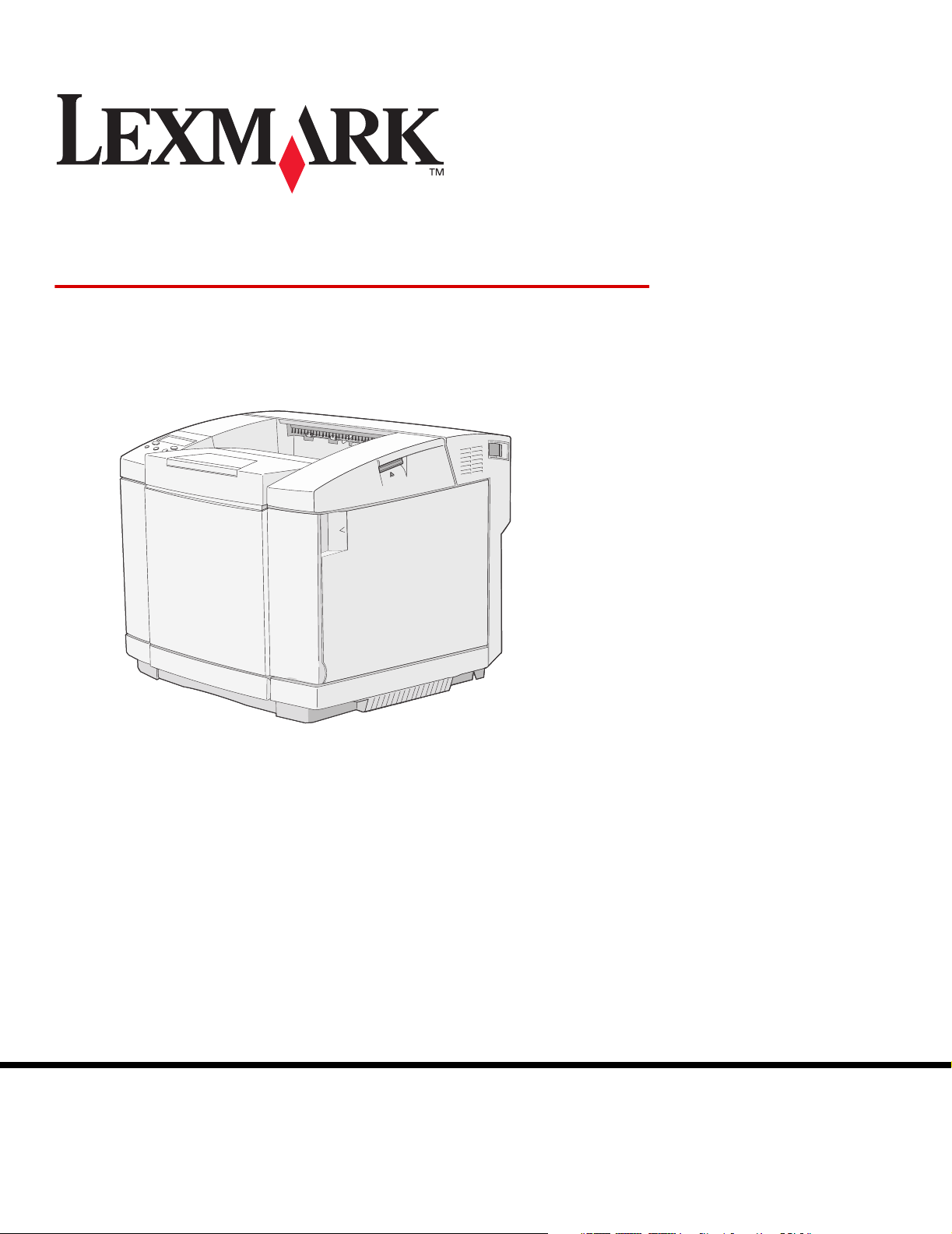
C500n(5023-xxx)
Guia do usuário
Março de 2006
Lexmark and Lexmark with diamond design are trademarks of Lexmark International, Inc.,
registered in the United States and/or other countries.
© 2006 Lexmark International, Inc.
All rights reserved.
740 West New Circle Road
Lexington, Kentucky 40550
www.lexmark.com
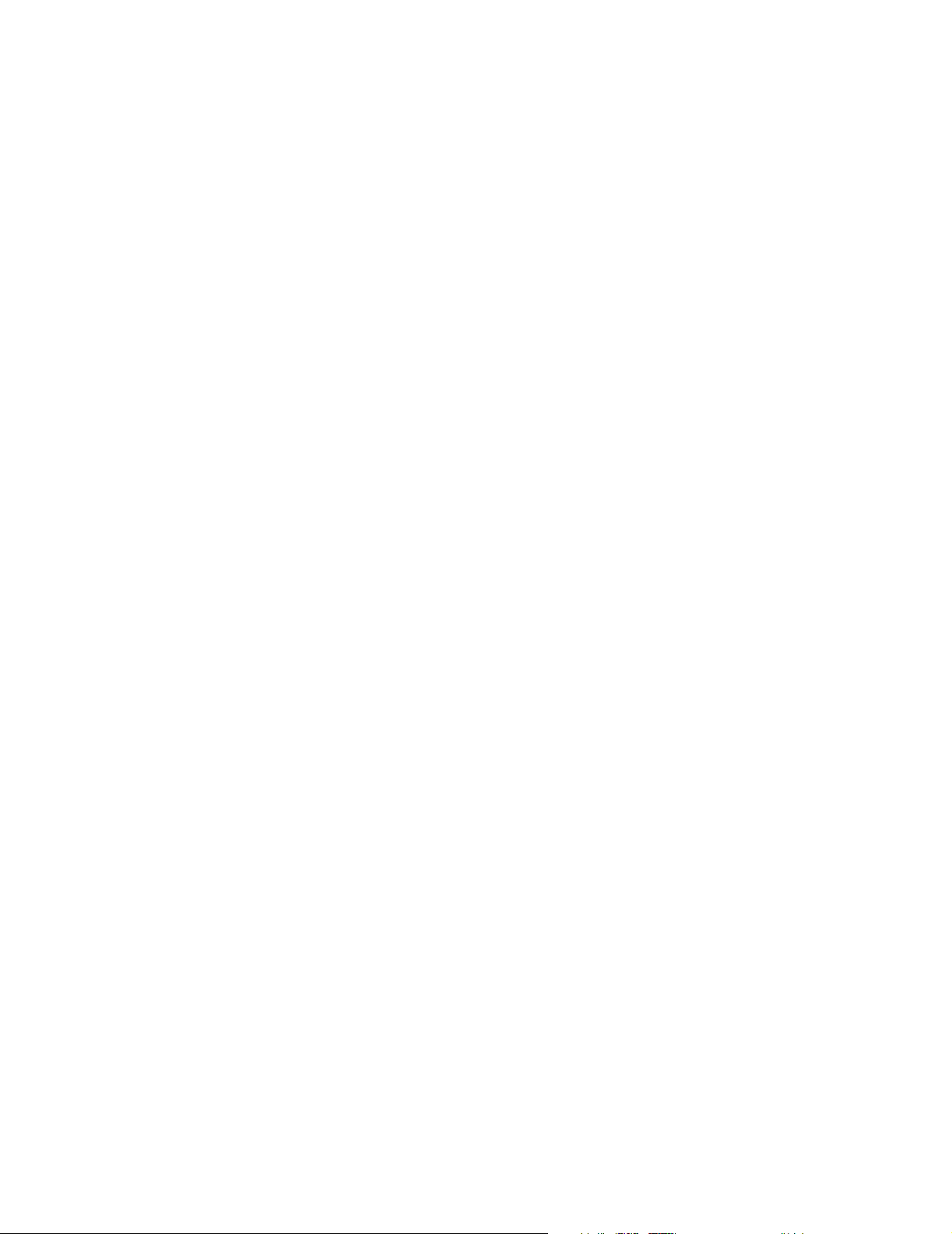
Edition: March 2006 (5023-xxx)
The following paragraph does not apply to any country where such provisions are inconsistent with local law: LEXMARK
INTERNATIONAL, INC., PROVIDES THIS PUBLICATION “AS IS” WITHOUT WARRANTY OF ANY KIND, EITHER EXPRESS OR
IMPLIED, INCLUDING, BUT NOT LIMITED TO, THE IMPLIED WARRANTIES OF MERCHANTABILITY OR FITNESS FOR A PARTICULAR
PURPOSE. Some states do not allow disclaimer of express or implied warranties in certain transactions; therefore, this statement may not
apply to you.
This publication could include technical inaccuracies or typographical errors. Changes are periodically made to the information herein; these
changes will be incorporated in later editions. Improvements or changes in the products or the programs described may be made at any time.
Comments about this publication may be addressed to Lexmark International, Inc., Department F95/032-2, 740 West New Circle Road,
Lexington, Kentucky 40550, U.S.A. In the United Kingdom and Eire, send to Lexmark International Ltd., Marketing and Services
Department, Westhorpe House, Westhorpe, Marlow Bucks SL7 3RQ. Lexmark may use or distribute any of the information you supply in
any way it believes appropriate without incurring any obligation to you. To obtain additional copies of publications related to this product, visit
the Lexmark Web site at www.lexmark.com.
References in this publication to products, programs, or services do not imply that the manufacturer intends to make these available in all
countries in which it operates. Any reference to a product, program, or service is not intended to state or imply that only that product,
program, or service may be used. Any functionally equivalent product, program, or service that does not infringe any existing intellectual
property right may be used instead. Evaluation and verification of operation in conjunction with other products, programs, or services, except
those expressly designated by the manufacturer, are the user’s responsibility.
© 2006 Lexmark International, Inc.
All rights reserved.
UNITED STATES GOVERNMENT RIGHTS
This software and any accompanying documentation provided under this agreement are commercial computer software and documentation
developed exclusively at private expense.
Trademarks
OptraImage is a trademark of Lexmark International, Inc.
®
PCL
is a registered trademark of the Hewlett-Packard Company. PCL is Hewlett-Packard Company’s designation of a set of printer
commands (language) and functions included in its printer products. This printer is intended to be compatible with the PCL language. This
means the printer recognizes PCL commands used in various application programs, and that the printer emulates the functions
corresponding to the commands.
Details relating to compatibility are included in the Technical Reference.
All trademarks are the property of their respective owners.
Informações sobre segurança
• Conecte o cabo de alimentação a uma tomada devidamente aterrada que esteja próxima do produto e seja de fácil acesso.
CUIDADO: Não instale este produto nem faça nenhuma conexão elétrica ou de cabeamento, como do cabo de alimentação ou de
telefone, durante uma tempestade com raios.
• Entre em contato com um técnico profissional para obter manutenção ou reparos diferentes daqueles descritos nas instruções de
operação.
• Este produto foi projetado, testado e aprovado como um produto que atende aos mais rígidos padrões globais de segurança com o
uso de componentes específicos da Lexmark. Os recursos de segurança de algumas peças nem sempre são óbvios. A Lexmark não
se responsabiliza pelo uso de outras peças de substituição.
• Seu produto utiliza um processo de impressão que aquece a mídia de impressão, e o aquecimento pode fazer com que a mídia libere
emissões. Você deve ler e compreender a seção de instruções de operação que aborda as diretrizes para a seleção da mídia de
impressão a fim de evitar a possibilidade de emissões perigosas.
2
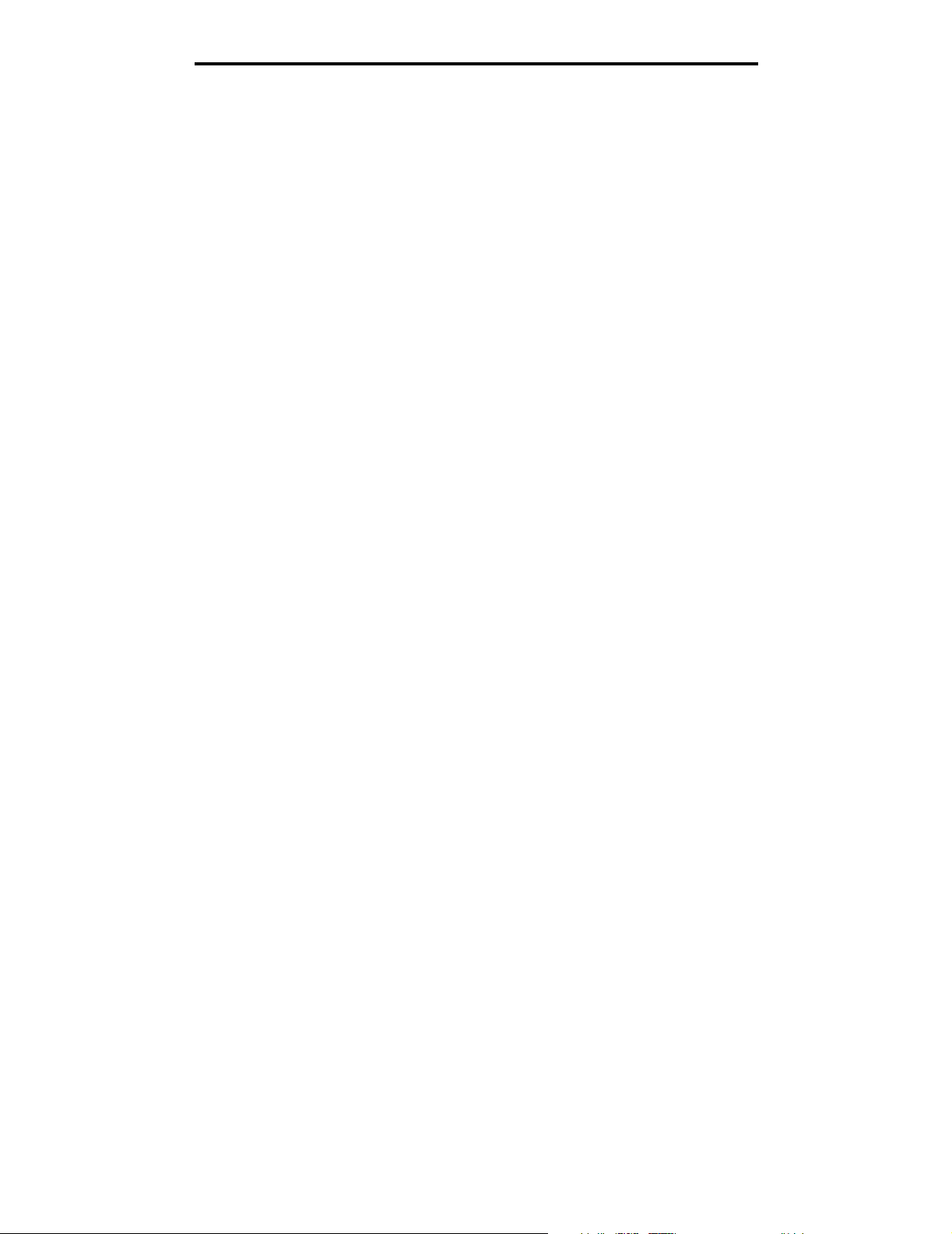
Ambiente de instalação
Uma vez que o ambiente de instalação afeta a impressora, instale-a sobre um suporte de montagem ou uma mesa em um
local adequado para sua operação.
São fornecidos a seguir os intervalos de temperatura e umidade aceitáveis para a operação da impressora.
• Ambiente aceitável
• Temperatura: 10°C a 32,5°C
• Umidade: 15% a 80%
• Ambiente recomendado
• Temperatura: 17,5°C a 27°C
• Umidade: 15% a 80%
Não instale a impressora nos seguintes locais:
• Locais expostos à luz solar direta
• Locais próximos de aparelhos de ar condicionado ou expostos a correntes diretas de ar frio ou quente ou a
aquecedores
• Locais nos quais ela esteja exposta diretamente ao escape de ar de uma impressora
• Locais nos quais a temperatura ou a umidade sofra alterações significativas (tenha o cuidado de não expor a
impressora à condensação)
• Locais expostos ao excesso de poeira ou gases corrosivos
• Locais como laboratórios, onde possam ocorrer reações químicas
• Locais nos quais um umidificador ultra-sônico estiver sendo usado
• Locais mal-ventilados
• Perto de equipamentos que gerem ruídos elétricos ou campos magnéticos fortes
• Locais expostos a vibrações ou choques
• Qualquer local que não comporte o peso da impressora (cerca de 29 kg para a impressora com os suprimentos e
cerca de 35 kg para a configuração máxima da impressora, incluindo as opções)
• Locais ou suportes de montagem desnivelados
• Locais escorregadios ou inclinados
• Sobre mais de um suporte
3
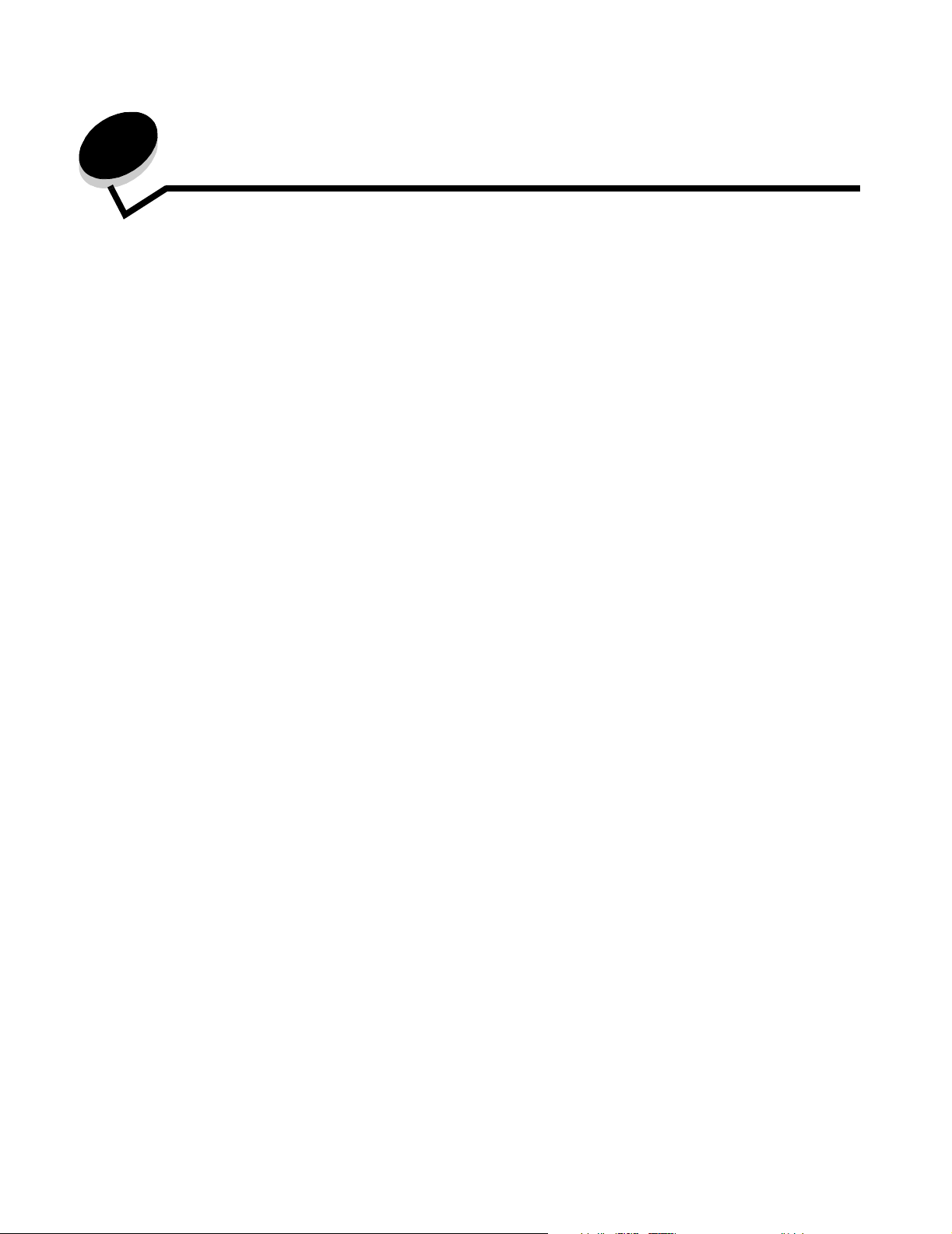
Conteúdo
Capítulo 1: Visão geral ....................................................................................................... 6
Modelo básico ..................................................................................................................................................6
Modelo configurado .........................................................................................................................................6
Para entender o painel do operador da impressora ........................................................................................7
Capítulo 2: Instalação e remoção de opções ................................................................... 9
Instalação de uma gaveta para 530 folhas ....................................................................................................10
Para prender a gaveta à impressora ......................................................................................................11
Remoção de opções ...................................................................................................................................... 13
Retirada da impressora da gaveta opcional para 530 folhas .................................................................13
Capítulo 3: Impressão ...................................................................................................... 17
Dicas para uma impressão bem-sucedida .....................................................................................................17
Dicas de armazenamento de mídia ........................................................................................................17
Para evitar atolamentos ..........................................................................................................................17
Envio de um trabalho para impressão ...........................................................................................................17
Cancelamento de um trabalho de impressão ................................................................................................18
Cancelamento de um trabalho a partir do painel do operador da impressora ........................................ 18
Cancelamento de um trabalho a partir de um computador executando o Windows ..............................18
Cancelamento de um trabalho a partir de um computador Macintosh ...................................................18
Impressão da página de status ...................................................................................................................... 19
Capítulo 4: Especificações da mídia ............................................................................... 20
Diretrizes da mídia .........................................................................................................................................20
Papel ......................................................................................................................................................20
Armazenamento do papel ..............................................................................................................................23
Transparências .......................................................................................................................................24
Envelopes ...............................................................................................................................................24
Etiquetas .................................................................................................................................................26
Cartões ...................................................................................................................................................27
Armazenamento de mídia ..............................................................................................................................27
Identificação de origens e especificações de mídia ....................................................................................... 27
Uso da bandeja de saída ...............................................................................................................................32
Carregamento das bandejas .........................................................................................................................32
Carregamento de envelopes na bandeja padrão ..........................................................................................36
Uso do suporte de mídia na bandeja de saída ..............................................................................................39
Capítulo 5: Manutenção ................................................................................................... 40
Manutenção da impressora ........................................................................................................................... 40
Determinação do status dos suprimentos ......................................................................................................40
Pedido de suprimentos e itens de manutenção .............................................................................................40
Pedido de cartuchos de toner .................................................................................................................40
4
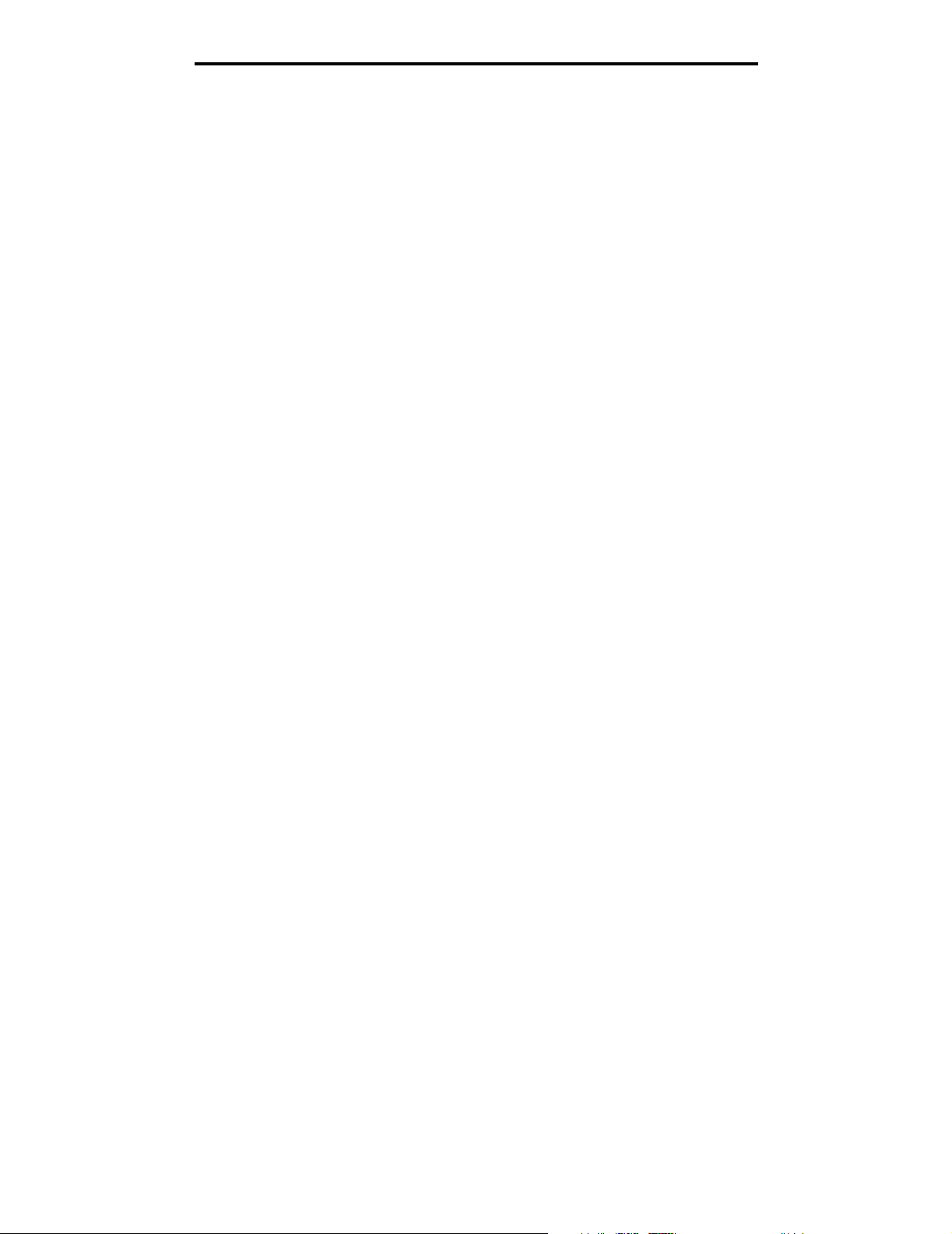
Conteúdo
Pedido de um fusor ................................................................................................................................41
Pedido de um recipiente coletor de toner ...............................................................................................41
Pedido de um cartucho fotorrevelador .................................................................................................. 41
Manutenção da impressora para armazenamento por um longo período .....................................................42
Armazenamento de suprimentos ...................................................................................................................42
Armazenamento de mídia ......................................................................................................................42
Armazenamento dos cartuchos de toner ................................................................................................42
Troca dos cartuchos de toner ........................................................................................................................43
Reciclagem de produtos da Lexmark ............................................................................................................46
Troca do fusor ................................................................................................................................................47
Troca do recipiente coletor de toner ..............................................................................................................50
Troca do cartucho fotorrevelador ................................................................................................................... 52
Limpeza da lente da cabeça de impressão ...................................................................................................55
Capítulo 6: Limpeza de atolamentos ............................................................................... 58
Dicas para evitar atolamentos .......................................................................................................................58
Identificação do caminho da mídia ................................................................................................................ 59
Acesso às áreas de atolamento .............................................................................................................60
Capítulo 7: Administração ............................................................................................... 66
Requisitos de memória ..................................................................................................................................66
Restauração das configuração padrão de fábrica .........................................................................................66
Ajuste do economizador de energia ..............................................................................................................66
Para desativar e ativar o economizador de energia ......................................................................................67
Capítulo 8: Solução de problemas .................................................................................. 68
Solução de problemas básicos da impressora ..............................................................................................68
Para verificar uma impressora que não responde .........................................................................................68
Solução de problemas no visor .....................................................................................................................69
Solução de problemas de impressão ............................................................................................................69
Solução de problemas de qualidade de impressão .......................................................................................70
Solução de problemas de qualidade de cor ..................................................................................................73
Perguntas freqüentes sobre a impressão em cores ...............................................................................73
Solução de problemas de opções .................................................................................................................74
Solução de problemas de alimentação de mídia ...........................................................................................75
Solução de problemas de impressão em rede ..............................................................................................75
Solução de outros problemas ........................................................................................................................76
Para solicitar manutenção .............................................................................................................................76
Avisos ................................................................................................................................. 77
Índice remissivo ................................................................................................................. 83
5
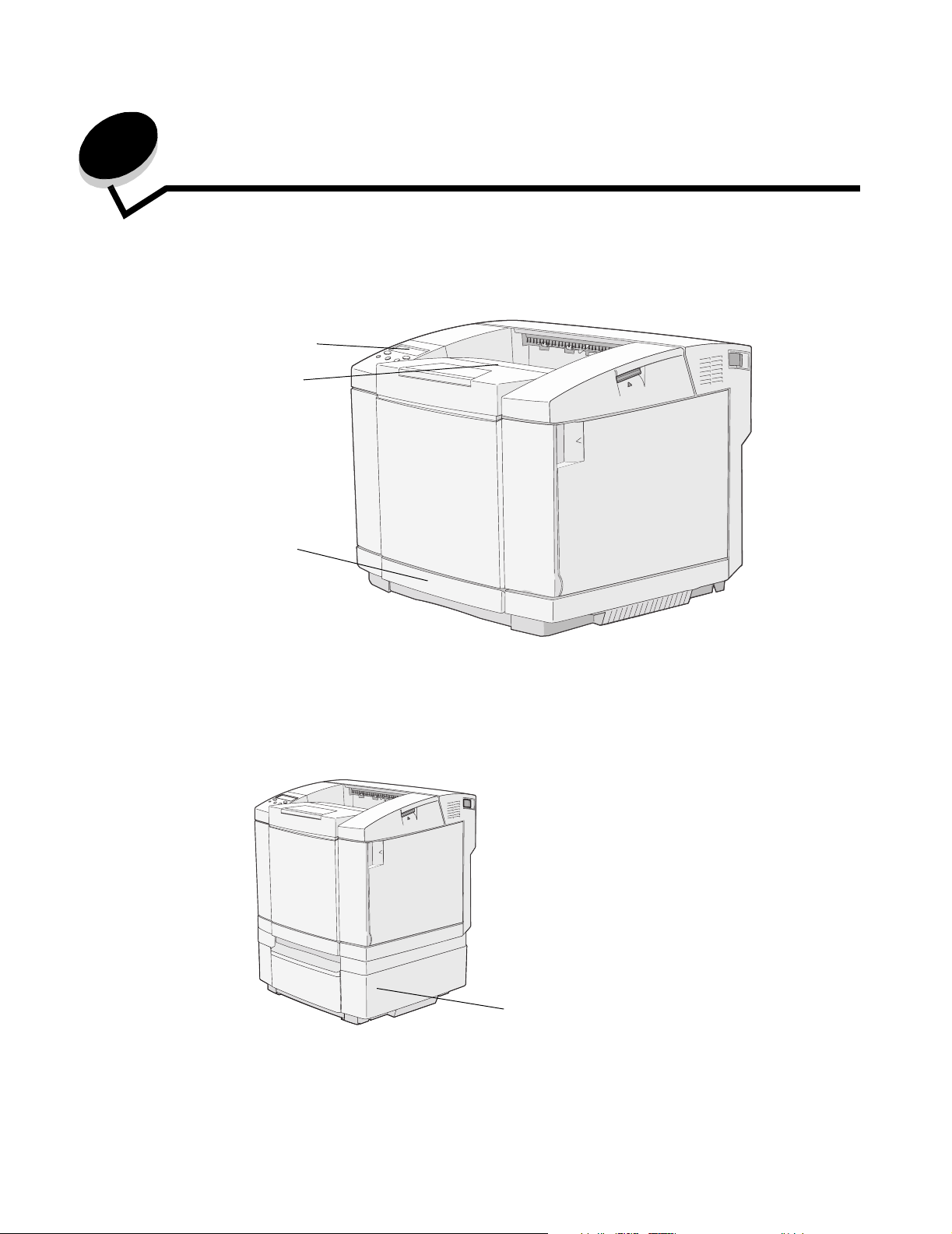
1
Visão geral
Modelo básico
A ilustração a seguir mostra o modelo básico e os recursos da impressora Lexmark™ C500n.
Painel do operador
Bandeja de saída
Bandeja padrão
(bandeja para
250 folhas)
Modelo configurado
A ilustração a seguir mostra a opção de gaveta para 530 folhas disponível para a Lexmark C500n. Para obter mais
informações, consulte Instalação e remoção de opções.
Gaveta opcional para 530 folhas
Visão geral
6
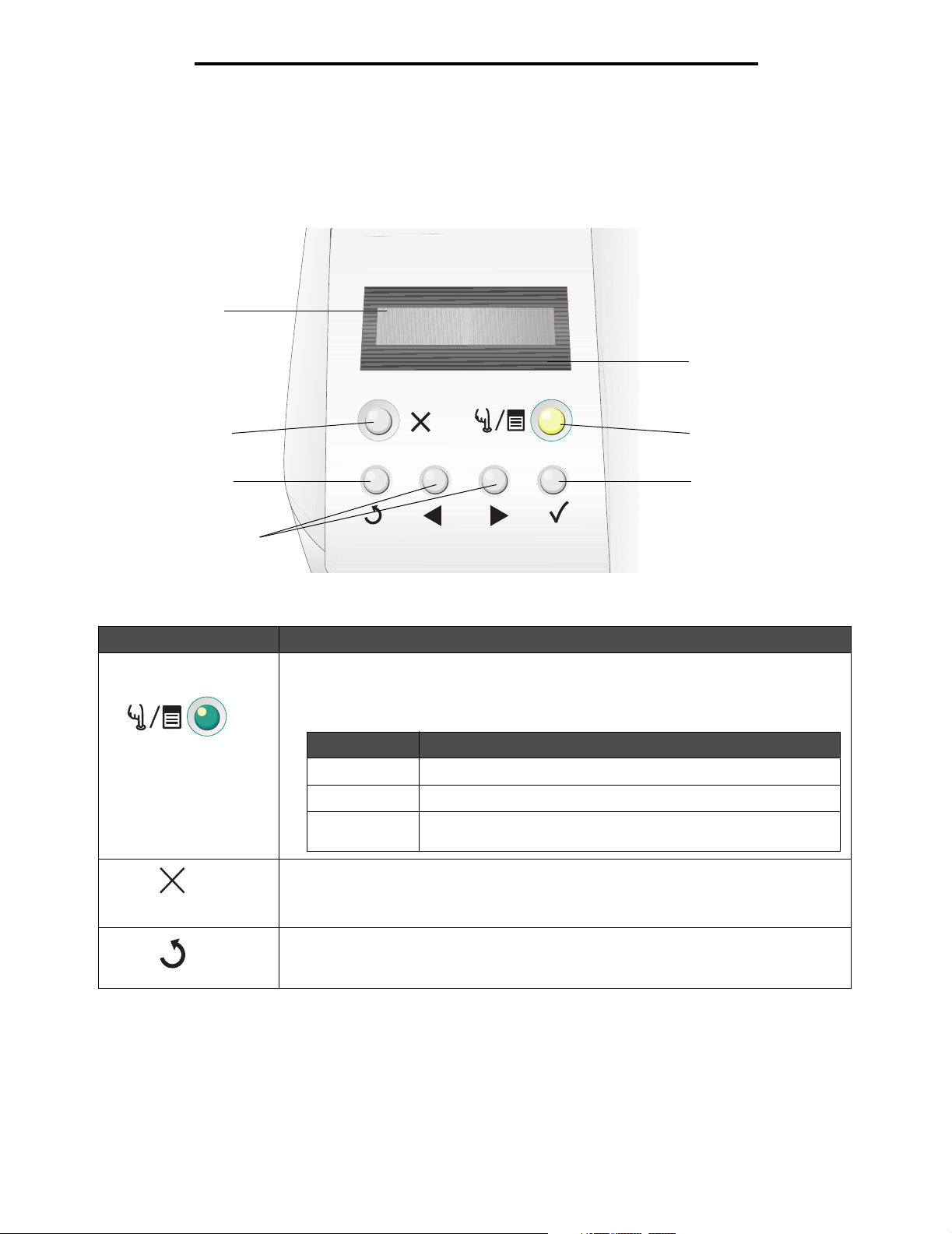
Visão geral
Para entender o painel do operador da impressora
O visor é uma tela em escala de cinza, que contém o espaço de duas linhas e exibe texto. Os botões Continuar e Parar
localizam-se abaixo do visor e os botões Voltar, de navegação e Selecionar localizam-se abaixo dos botões Continuar e Parar.
Visor
ERROR
Parar
Vol ta r
Botões de navegação
O uso dos botões e o layout do painel do operador são descritos na tabela a seguir.
Botão Função
Continuar (com luz
indicadora)
Um LED verde é usado no painel do operador. A luz indica se a impressora está ligada,
ocupada, ociosa, em modo off-line ou processando um trabalho.
Pressionar Continuar alterna o status da impressora entre on-line e off-line e permite
acessar os menus.
Status Indica
Apagada A impressora está em modo off-line e os menus estão disponíveis.
Verde sólido A impressora está ligada, porém ociosa.
Luz de erro
Continuar (com luz
indicadora)
Selecionar
Verde piscando A impressora está aquecendo, processando dados ou imprimindo
Parar Pressione o botão Parar para interromper a operação mecânica da impressora. Após
pressionar Parar, a mensagem Stopping (Parando) é exibida. Quando a impressora tiver
parado, a linha de status do painel do operador mostrará Stopped (Parada) e uma lista de
opções será exibida.
Voltar Pressione o botão Vol ta r para retornar à última tela exibida.
Observação: As alterações feitas em uma tela não serão aplicadas se você pressionar o
botão Vol ta r.
um trabalho.
Para entender o painel do operador da impressora
7
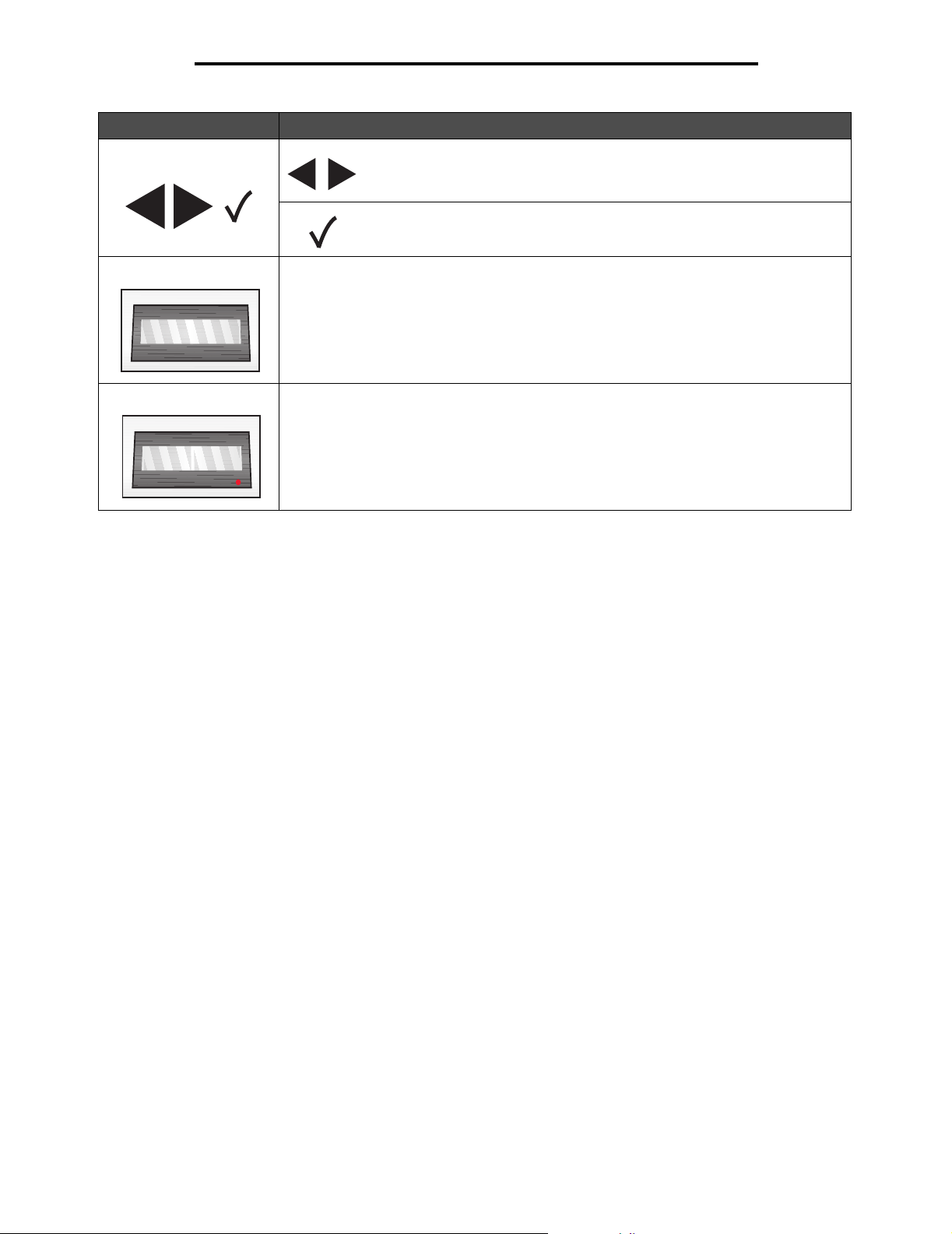
Botão Função
Visão geral
Botões de navegação Os botões Para a esquerda e Para a direita são usados para a
movimentação dentro de uma tela, por exemplo, de um índice de menus
para outro.
O botão Selecionar é usado para iniciar uma ação em uma seleção.
Pressione Selecionar para selecionar um item de menu ou enviar um item
de configuração.
Visor O visor mostra mensagens que descrevem o estado atual da impressora e indicam
possíveis problemas da impressora que precisam ser resolvidos.
A linha superior do visor é a linha de cabeçalho.
Tray1:Letter
Ready
ERROR
Luz de erro A luz de erro acende sempre que ocorre uma mensagem de manutenção. Para obter mais
informações, consulte o Guia de menus e mensagens.
Tray1:Letter
Set K Toner CG
ERROR
Para entender o painel do operador da impressora
8
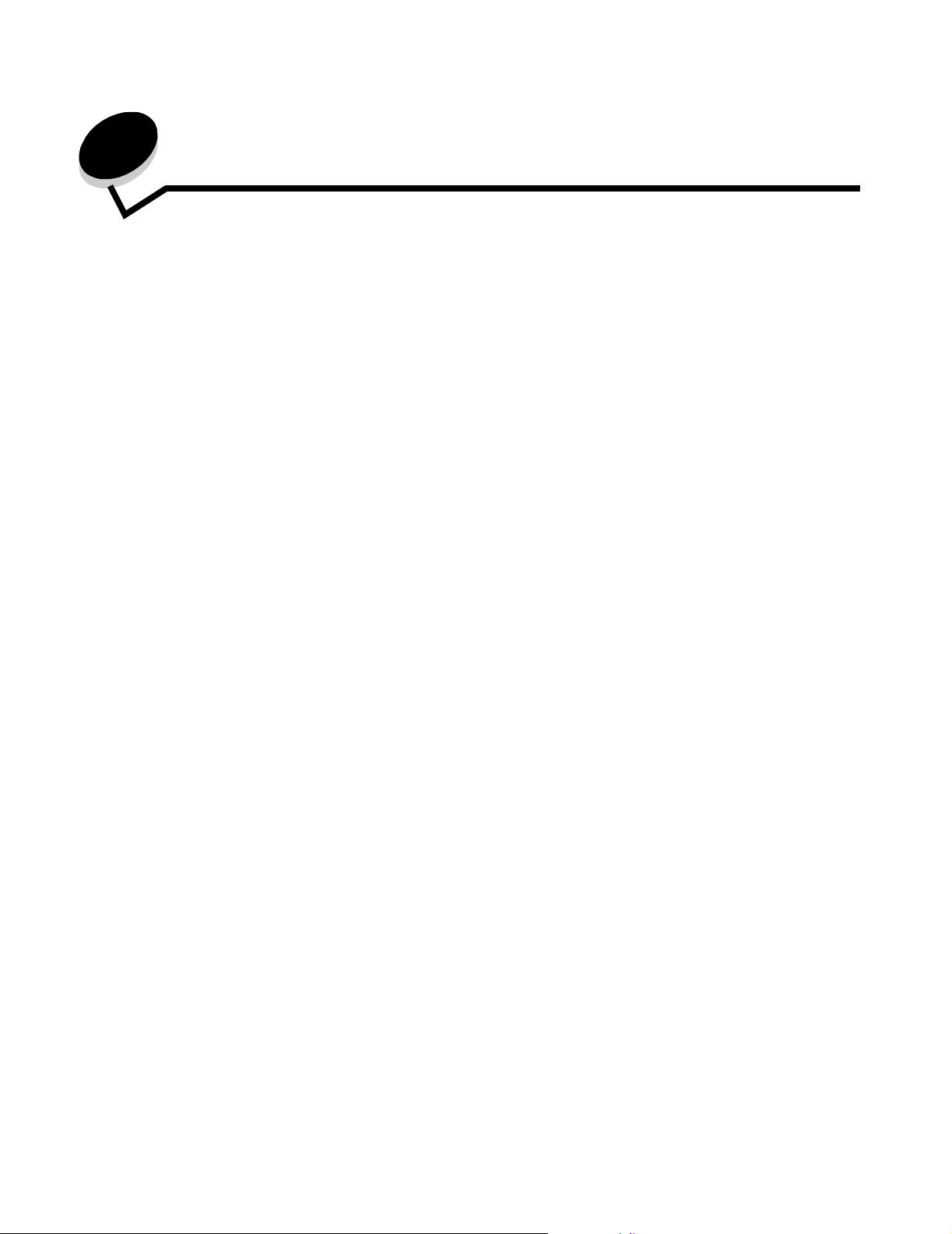
2
Instalação e remoção de opções
Você pode personalizar sua impressora adicionando dispositivos de entrada opcionais. Você também pode usar estas
instruções para ajudá-lo a localizar uma opção para remoção. Instale a impressora e quaisquer opções adquiridas na
seguinte ordem:
CUIDADO: Se você estiver instalando opções após a configuração da impressora, desligue a impressora e
desconecte o cabo de alimentação antes de continuar.
• Gaveta opcional para 530 folhas
• Impressora
Instalação e remoção de opções
9
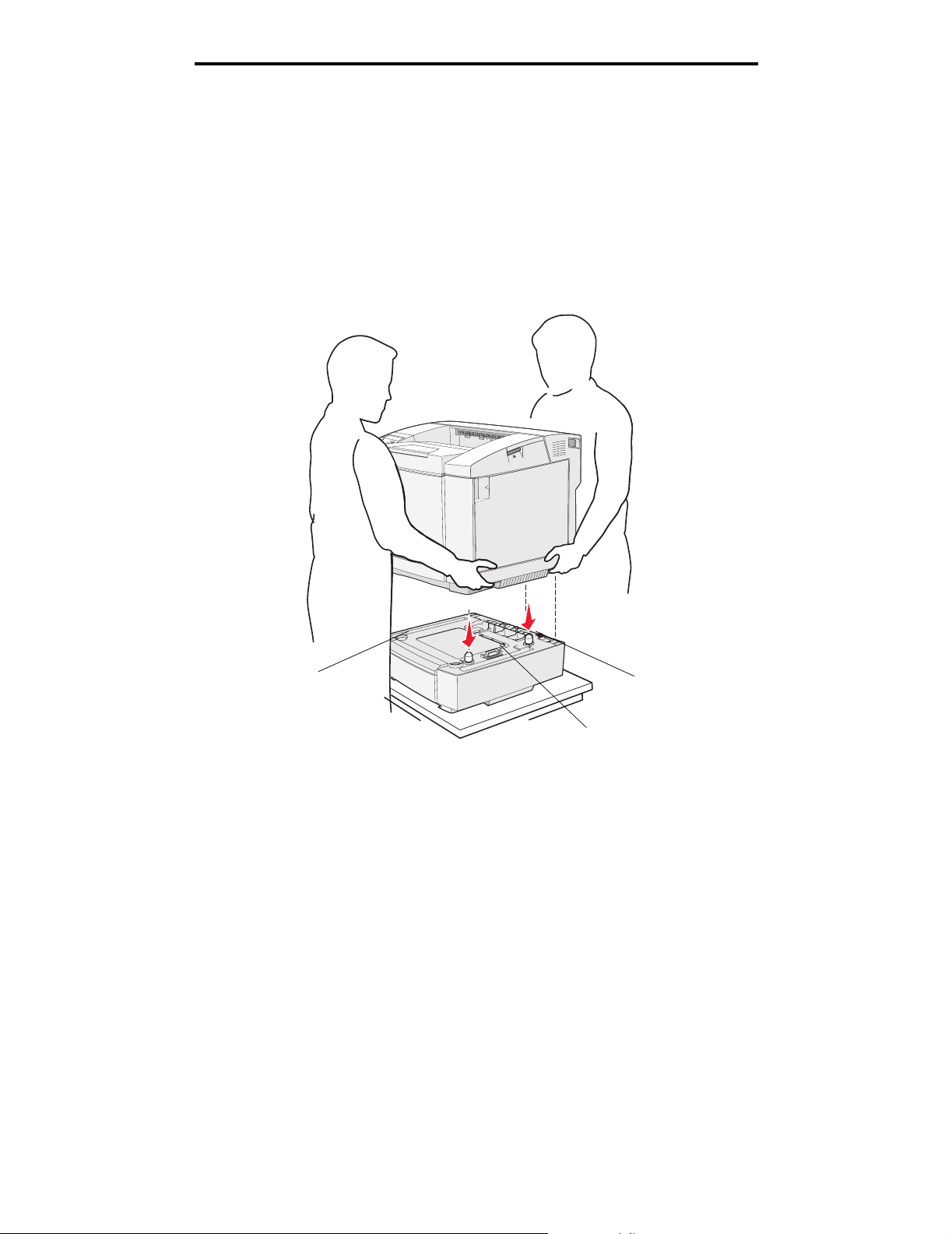
Instalação e remoção de opções
Instalação de uma gaveta para 530 folhas
Após ter selecionado um local e posicionado uma gaveta opcional, você estará pronto para posicionar a impressora.
Levante a impressora pelos suportes para mãos demarcados nos dois lados e coloque-a sobre a gaveta opcional.
CUIDADO: A impressora pesa 29 kg (66 lb) e requer pelo menos duas pessoas para ser levantada com
segurança.
Para posicionar a impressora e a gaveta opcional:
Slot
Conector
1 Alinhe as hastes, os slots e o conector da gaveta com a parte inferior da impressora.
2 Encaixe a impressora, abaixando-a. Certifique-se de que ela esteja firmemente encaixada sobre a gaveta.
Haste
Instalação de uma gaveta para 530 folhas
10
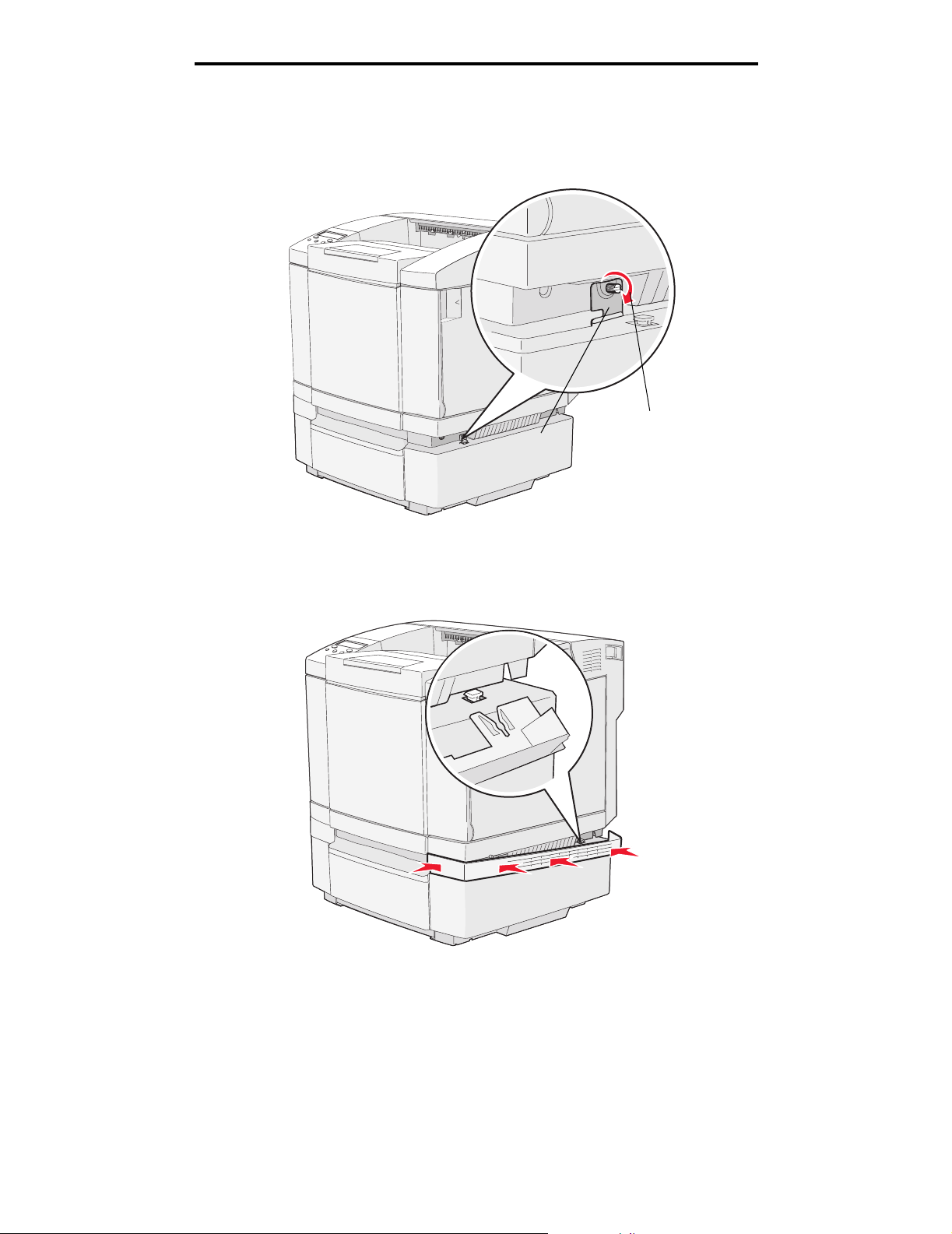
Instalação e remoção de opções
Para prender a gaveta à impressora
Suporte
Parafuso de
aperto manual
apertado
1 Alinhe um suporte com o furo da lateral direita da impressora, como mostrado. Pressione o suporte contra a
impressora e aperte o parafuso de aperto manual.
2 Começando na parte frontal da impressora, empurre a tampa lateral direita contra a impressora, encaixando cada
slot da tampa sobre sua guia correspondente na gaveta opcional a fim de cobrir o espaço entre a impressora e a
gaveta opcional.
Observe a orientação da tampa lateral. A parte inferior da tampa lateral é reta.
Instalação de uma gaveta para 530 folhas
11
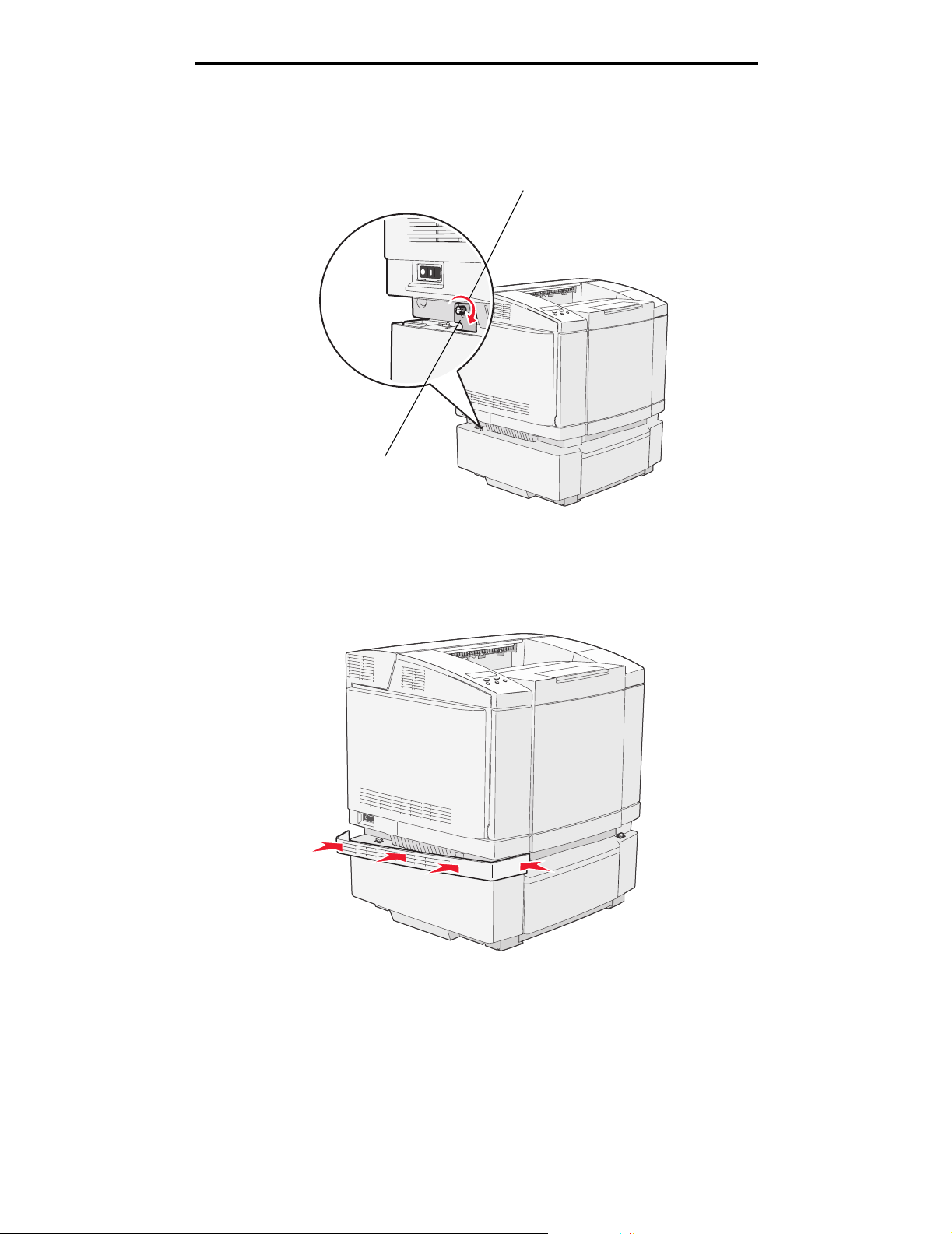
Instalação e remoção de opções
Parafuso de aperto
manual apertado
Suporte
3 Alinhe o outro suporte com o furo da lateral esquerda da impressora, como mostrado. Pressione o suporte contra
a impressora e aperte o parafuso de aperto manual.
4 Começando na parte frontal da impressora, empurre a tampa lateral esquerda contra a impressora, encaixando
cada slot da tampa sobre sua guia correspondente na gaveta opcional a fim de cobrir o espaço entre a
impressora e a gaveta opcional.
Observe a orientação da tampa lateral. A parte inferior da tampa lateral é reta.
Instalação de uma gaveta para 530 folhas
12

Instalação e remoção de opções
Remoção de opções
Se você precisar mudar a impressora de lugar ou se a impressora e as opções de manuseio de mídia tiverem de ser
transportadas para um novo local, todas as opções de manuseio de mídia deverão ser removidas da impressora.
Para o transporte, embale a impressora e as opções de manuseio de mídia para protegê-las contra danos.
Retirada da impressora da gaveta opcional para 530 folhas
1 Desligue a impressora e desconecte o cabo de alimentação.
2 Desconecte todos os cabos da parte traseira da impressora.
3 Começando pela parte traseira da impressora com a tampa lateral direita, puxe cuidadosamente cada um dos
quatro slots para fora de suas guias até chegar à parte frontal da impressora.
Remoção de opções
13
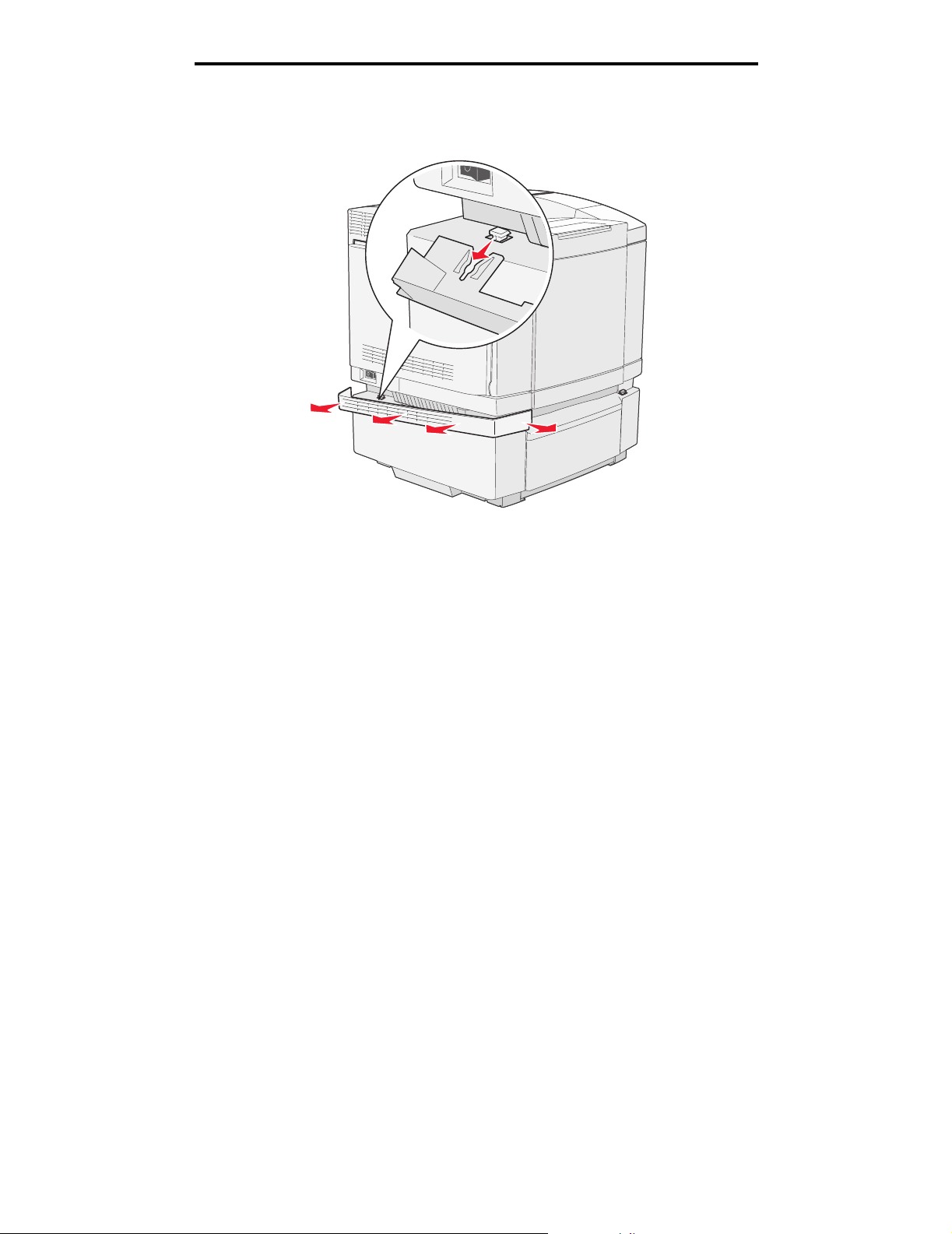
Instalação e remoção de opções
4 Começando pela parte traseira da impressora com a tampa lateral esquerda, puxe cuidadosamente cada um dos
quatro slots para fora de suas guias até chegar à parte frontal da impressora.
Remoção de opções
14
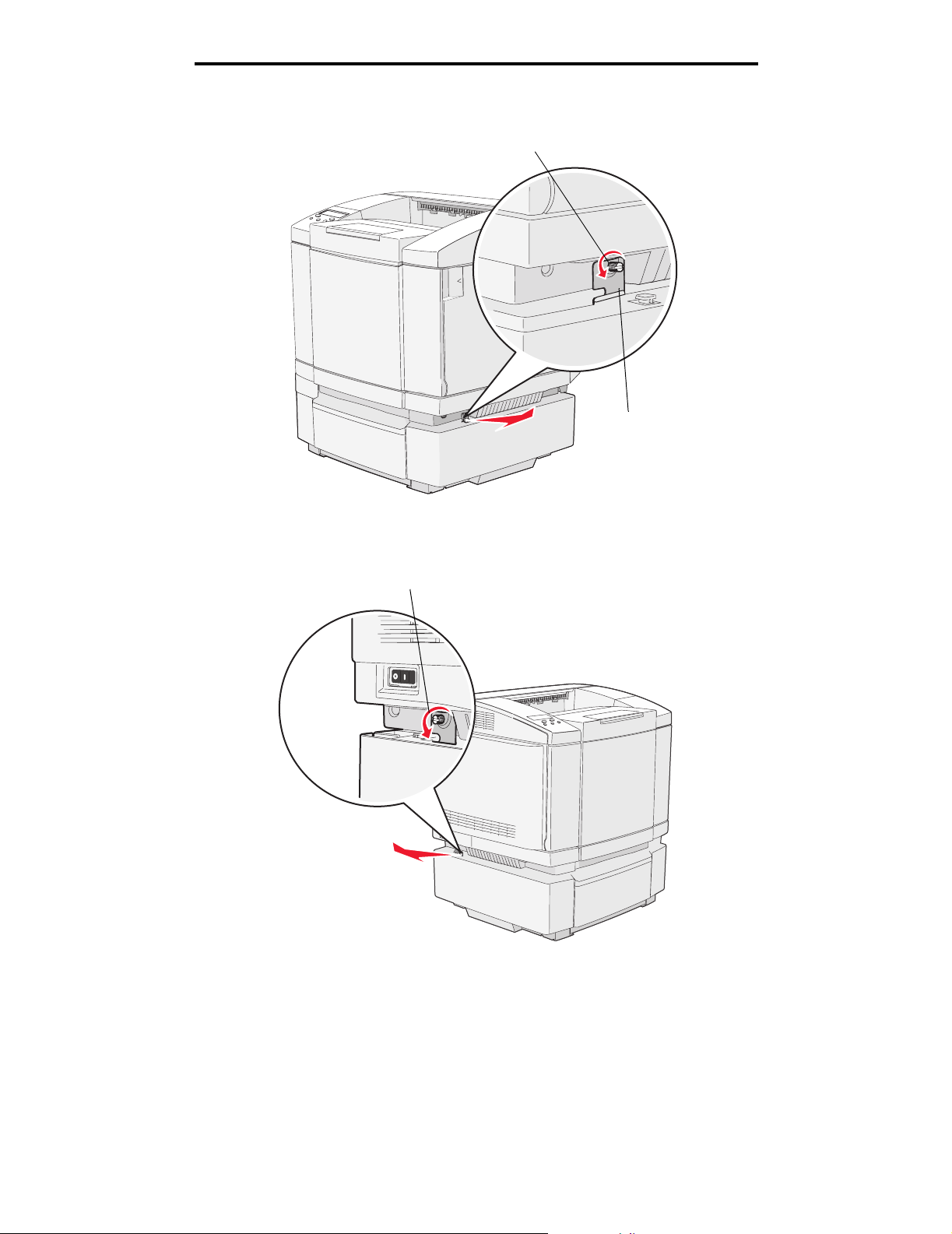
Instalação e remoção de opções
5 Solte o parafuso de aperto manual direito e remova o suporte direito.
Parafuso de aperto manual solto
Suporte
6 Solte o parafuso de aperto manual esquerdo e remova o suporte esquerdo.
Parafuso de aperto manual solto
Remoção de opções
15
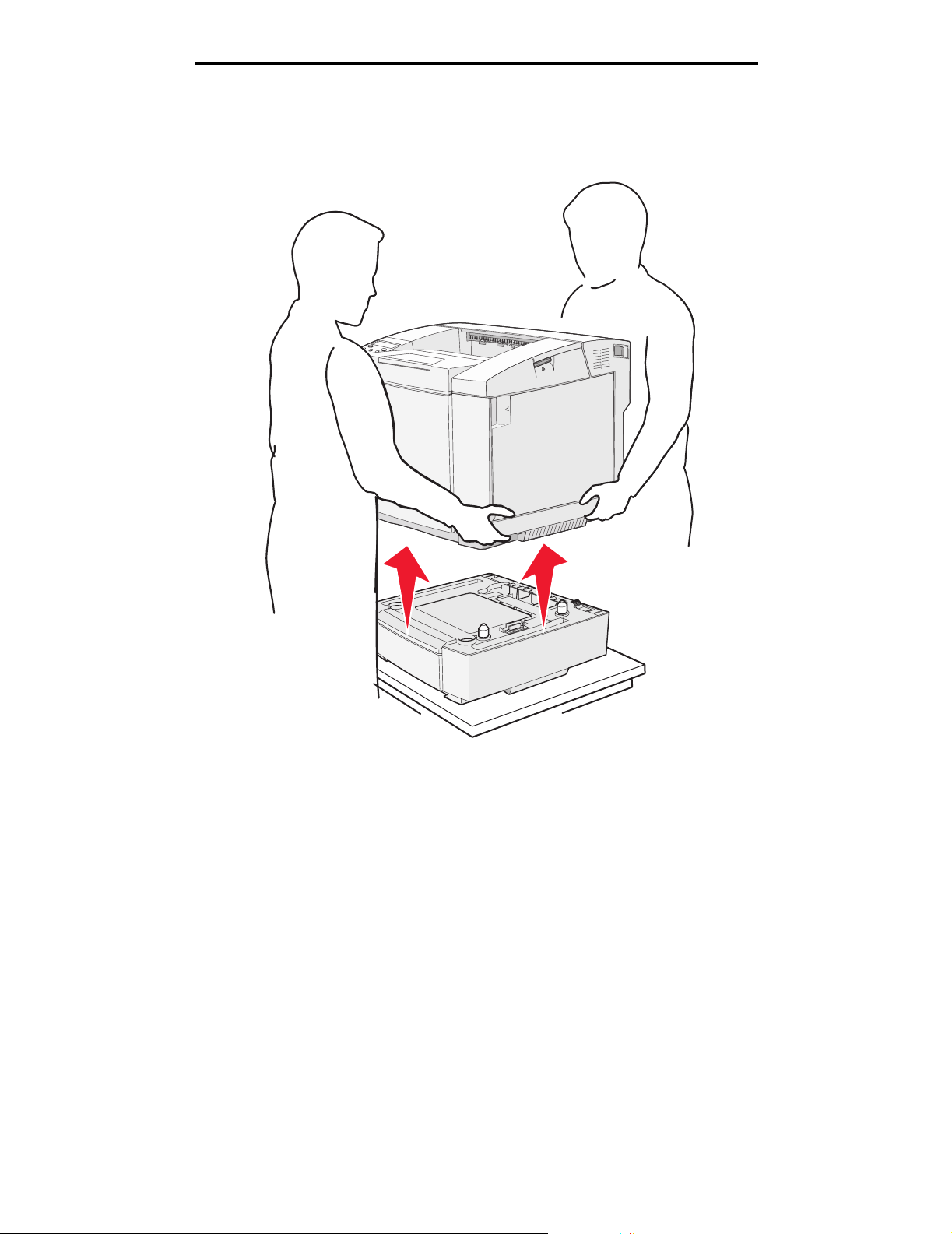
Instalação e remoção de opções
7 Levante a impressora da gaveta opcional e deixe-a de lado.
CUIDADO: A impressora pesa 29 kg (66 lb) e requer pelo menos duas pessoas para ser levantada com
segurança. Tome cuidado para que seus dedos não fiquem embaixo da impressora ao abaixá-la.
Remoção de opções
16
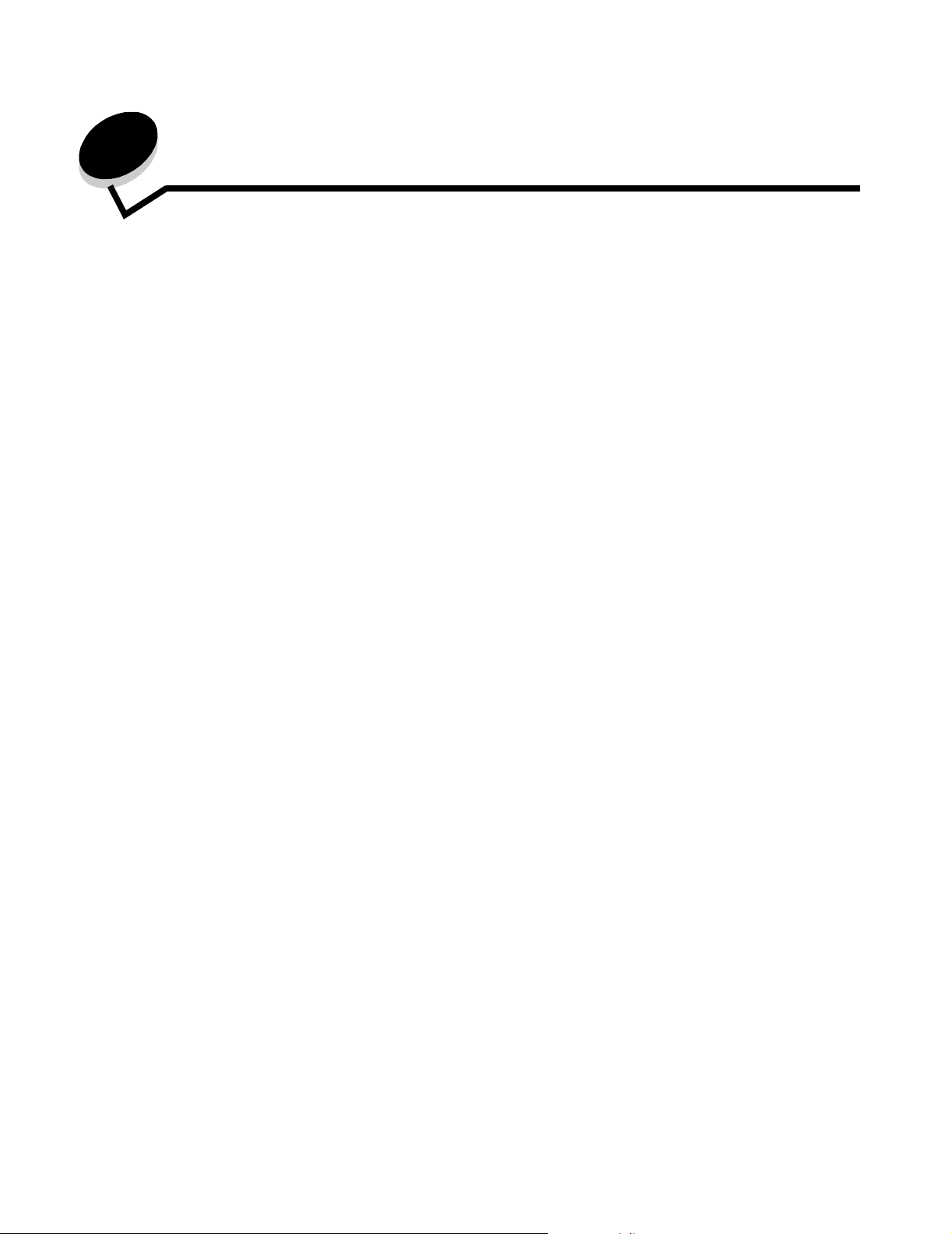
3
Impressão
Este capítulo traz dicas de impressão e ensina a imprimir determinadas listas de informações da impressora e a cancelar
um trabalho.
Dicas para uma impressão bem-sucedida
Dicas de armazenamento de mídia
Armazene sua mídia adequadamente. Para obter mais informações, consulte Armazenamento de mídia.
Para evitar atolamentos
Ao selecionar papel ou mídia especial (transparências, etiquetas e cartões) adequada, você estará contribuindo para uma
impressão livre de problemas. Para obter mais informações, consulte Dicas para evitar atolamentos.
Observação: Recomendamos que você faça experiências com pequenas amostras de qualquer papel ou mídia
especial que esteja pensando em usar na impressora antes de comprar grandes quantidades.
Ao selecionar papel ou mídia especial apropriada e fazer o carregamento apropriado, você evitará a maioria dos
atolamentos. Consulte Carregamento das bandejas para obter instruções sobre carregamento de papel e mídia especial
na bandeja padrão, na bandeja opcional de tamanho Ofício para 250 folhas e na bandeja opcional para 530 folhas.
Se ocorrer um atolamento, consulte Limpeza de atolamentos para obter instruções. Para obter dicas que o ajudarão a
evitar atolamentos, consulte Dicas para evitar atolamentos.
Envio de um trabalho para impressão
Para imprimir um trabalho a partir de um aplicativo típico do Windows:
1 Abra o arquivo que deseja imprimir.
2 No menu Arquivo, selecione Imprimir.
3 Verifique se a impressora correta está selecionada na caixa de diálogo.
4 Modifique as configurações da impressora conforme apropriado (como as páginas que deseja imprimir ou o
número de cópias).
Observação: Clique em Propriedades ou em Configuração para ajustar as configurações da impressora não
disponíveis na primeira tela e, em seguida, clique em OK.
5 Clique em OK ou em Imprimir para enviar o trabalho para a impressora selecionada.
Impressão
17
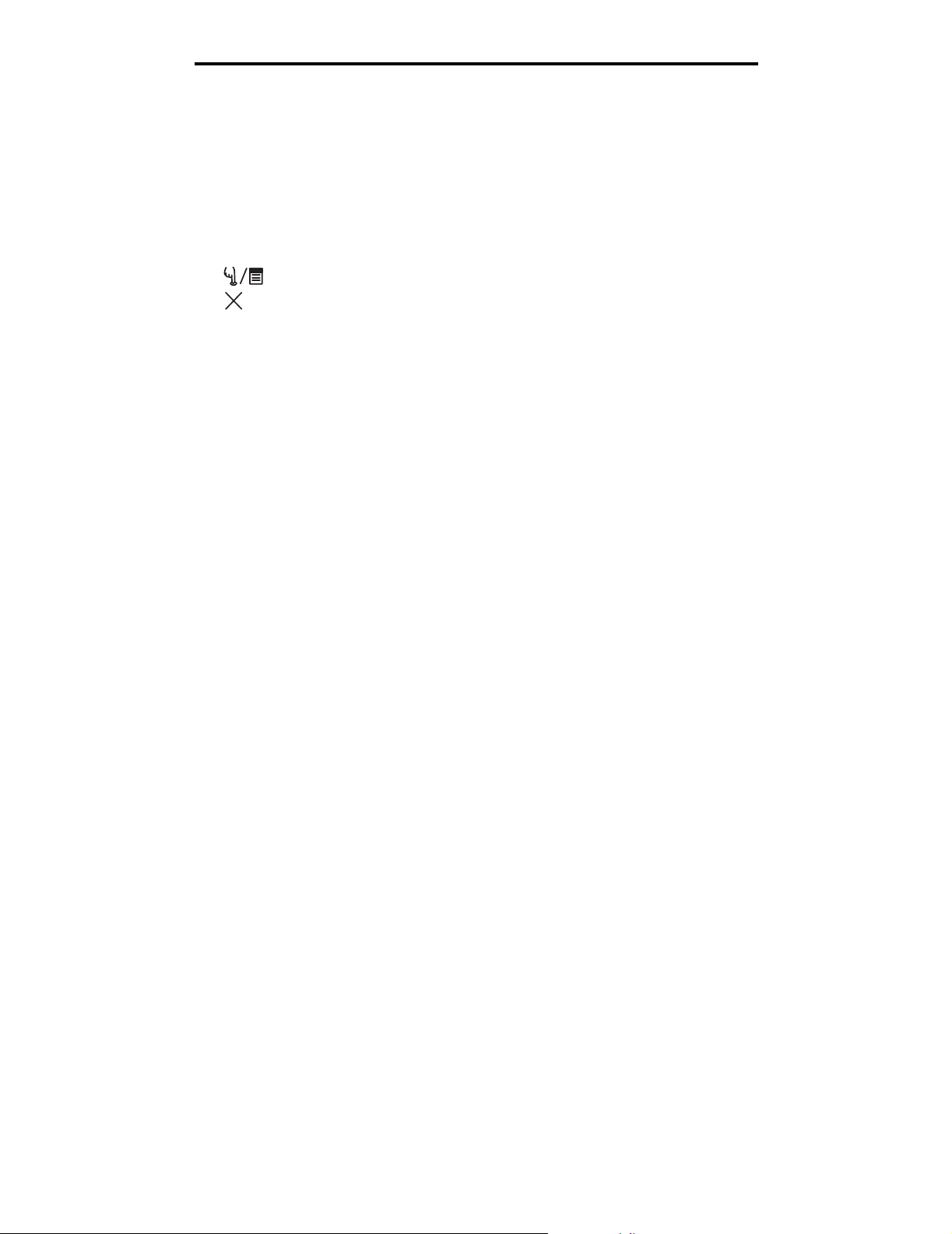
Impressão
Cancelamento de um trabalho de impressão
Há diversos métodos para cancelar um trabalho de impressão.
Cancelamento de um trabalho a partir do painel do operador da impressora
Se o trabalho que você deseja cancelar estiver sendo impresso:
1 Pressione para colocar a impressora em modo off-line.
2 Pressione para cancelar o trabalho de impressão.
Cancelamento de um trabalho a partir de um computador executando o Windows
Cancelamento de um trabalho a partir da barra de tarefas
Quando você envia um trabalho para impressão, um pequeno ícone de impressora é exibido no canto direito da barra de
tarefas.
1 Clique duas vezes no ícone de impressora.
Uma lista de trabalhos de impressão é exibida na janela da impressora.
2 Selecione o trabalho que deseja cancelar.
3 Pressione a tecla Delete do teclado.
Cancelamento de um trabalho a partir da área de trabalho
1 Minimize todos os programas para exibir a área de trabalho.
2 Clique duas vezes no ícone Meu computador.
3 Clique duas vezes no ícone Impressoras.
É exibida uma lista de impressoras disponíveis.
4 Clique duas vezes na impressora que você selecionou ao enviar o trabalho.
Uma lista de trabalhos de impressão é exibida na janela da impressora.
5 Selecione o trabalho que deseja cancelar.
6 Pressione a tecla Delete do teclado.
Cancelamento de um trabalho a partir de um computador Macintosh
Cancelamento de um trabalho a partir de um computador Macintosh executando o
Mac OS 9.x
Quando você envia um trabalho para impressão, o ícone da impressora selecionada é exibido na área de trabalho.
1 Clique duas vezes no ícone da impressora na área de trabalho.
Uma lista de trabalhos de impressão é exibida na janela da impressora.
2 Escolha o trabalho de impressão que deseja cancelar.
3 Clique no ícone de lixeira.
Cancelamento de um trabalho de impressão
18
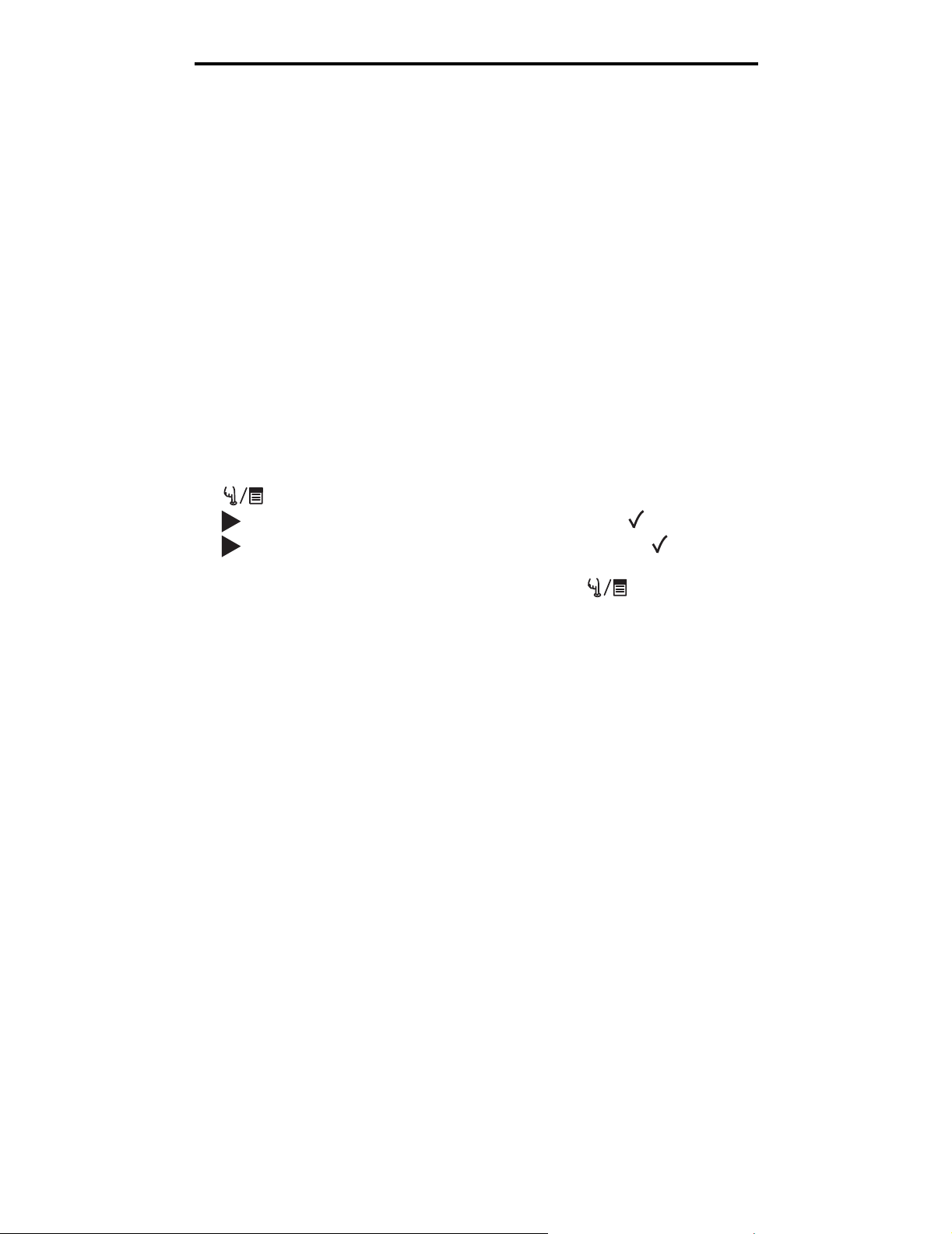
Impressão
Cancelamento de um trabalho a partir de um computador Macintosh executando o
Mac OS X
1 Abra Aplicativos Æ Utilitários e clique duas vezes em Centro de impressão ou em Configuração da
impressora.
Observação: O cancelamento de um trabalho de impressão também pode ser feito clicando-se no Utilitário de
configuração de impressora no dock.
2 Clique duas vezes na impressora na qual está imprimindo.
3 Na janela da impressora, escolha o trabalho de impressão que deseja cancelar.
4 Pressione Delete.
Impressão da página de status
A página de status mostra informações sobre a vida útil das peças e sobre a impressão. Use essa página para determinar
o status de seus suprimentos.
1 Verifique se a impressora está ligada e se a mensagem Ready (Pronto) está sendo exibida.
2 Pressione .
3 Pressione até que Test Menu (Menu de teste) seja exibido e pressione .
4 Pressione até que StatusPage (Página de status) seja exibido e pressione .
A mensagem Please Wait (Aguarde) é exibida por um segundo e, em seguida, a mensagem StatusPage (Página de
status) pisca durante a impressão. Depois da impressão da página, pressione para retornar à mensagem Ready
(Pronto).
Impressão da página de status
19
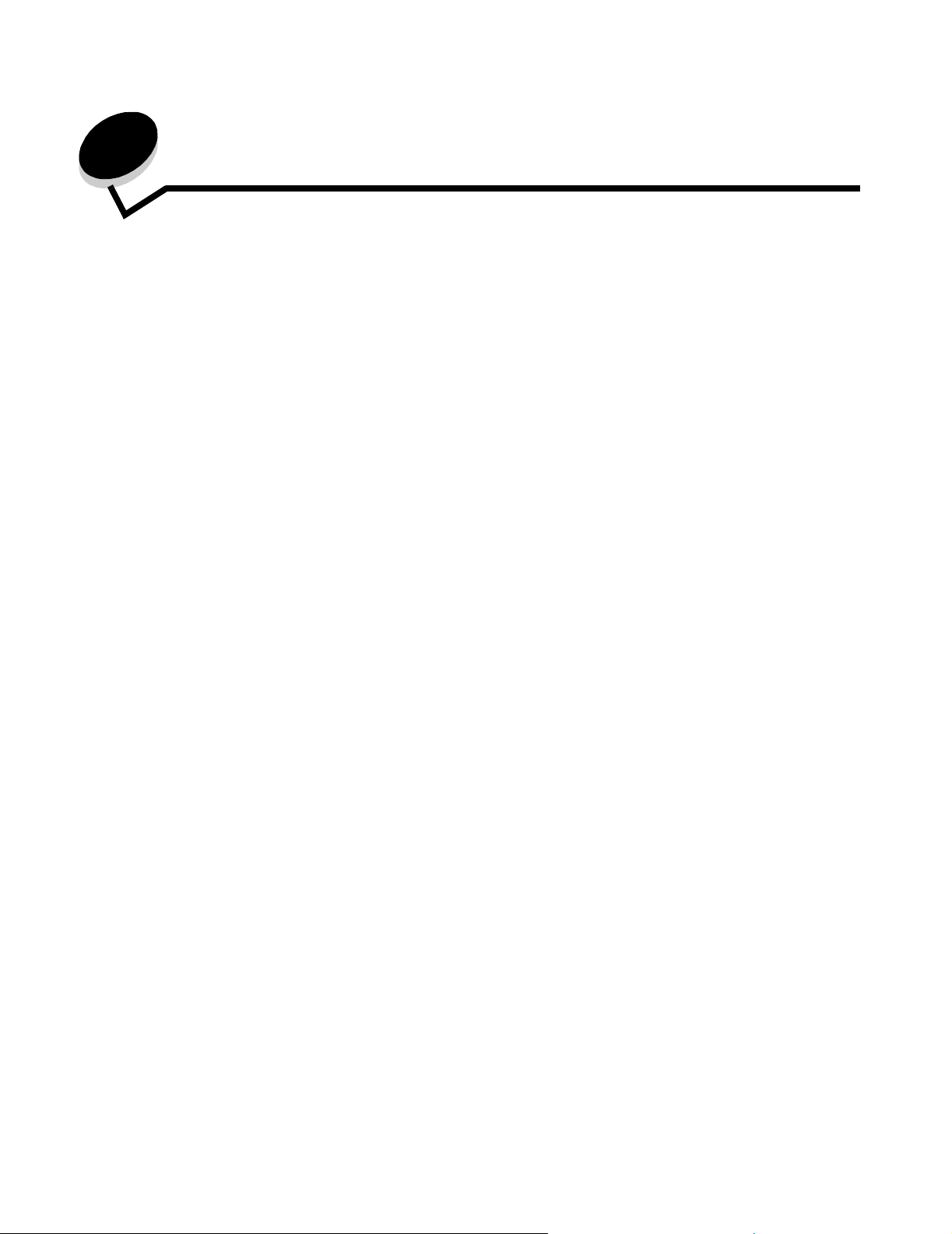
4
Especificações da mídia
Mídia é a referência feita a papel, cartões, transparências, etiquetas e envelopes. Os quatro últimos são, às vezes,
denominados mídia especial. A impressora fornece alta qualidade de impressão em uma grande variedade de mídias. É
necessário levar em consideração vários pontos sobre a mídia antes da impressão. Este capítulo fornece informações
sobre seleção e manutenção da mídia.
Diretrizes da mídia
Selecionar a mídia correta para a impressora ajudará a evitar problemas de impressão.
As seções a seguir contêm as diretrizes para a escolha da mídia correta para a impressora.
Para obter informações detalhadas sobre as características da mídia, consulte o documento Card Stock & Label Guide
(apenas em inglês) disponível no site da Lexmark, em www.lexmark.com/publications.
Papel
Para garantir a melhor qualidade de impressão e confiabilidade de alimentação, use papel xerográfico de 90 g/m2 (24 lb),
de fibras longas. Papéis comerciais criados para uso comercial geral também podem fornecer qualidade de impressão
aceitável.
A Lexmark recomenda o papel brilhoso de tamanho Carta da Lexmark, com número de peça 12A5950, e o papel brilhoso
de tamanho A4 da Lexmark, com número de peça 12A5951.
Sempre imprima várias amostras antes de comprar grandes quantidades de qualquer tipo de mídia. Ao escolher qualquer
mídia, considere o peso, o conteúdo de fibras e a cor.
O processo de impressão a laser aquece o papel a altas temperaturas, de 170°C (338°F) para aplicações que não são
MICR. Use somente papéis capazes de resistir a essas temperaturas sem descolorir, produzir sangramento ou liberar
emissões perigosas. Consulte o fabricante ou o fornecedor para determinar se o papel escolhido é aceitável para
impressoras a laser.
Ao carregar o papel, observe o lado de impressão recomendado descrito na embalagem e carregue o papel corretamente
na impressora. Para obter mais informações, consulte Carregamento das bandejas.
Características do papel
As seguintes características do papel afetam a qualidade e a confiabilidade da impressão. Recomenda-se que estas
diretrizes sejam seguidas ao avaliar um novo estoque de papel.
Para obter informações detalhadas, consulte o documento Card Stock & Label Guide (apenas em inglês) disponível no
site da Lexmark, em www.lexmark.com/publications.
Especificações da mídia
20
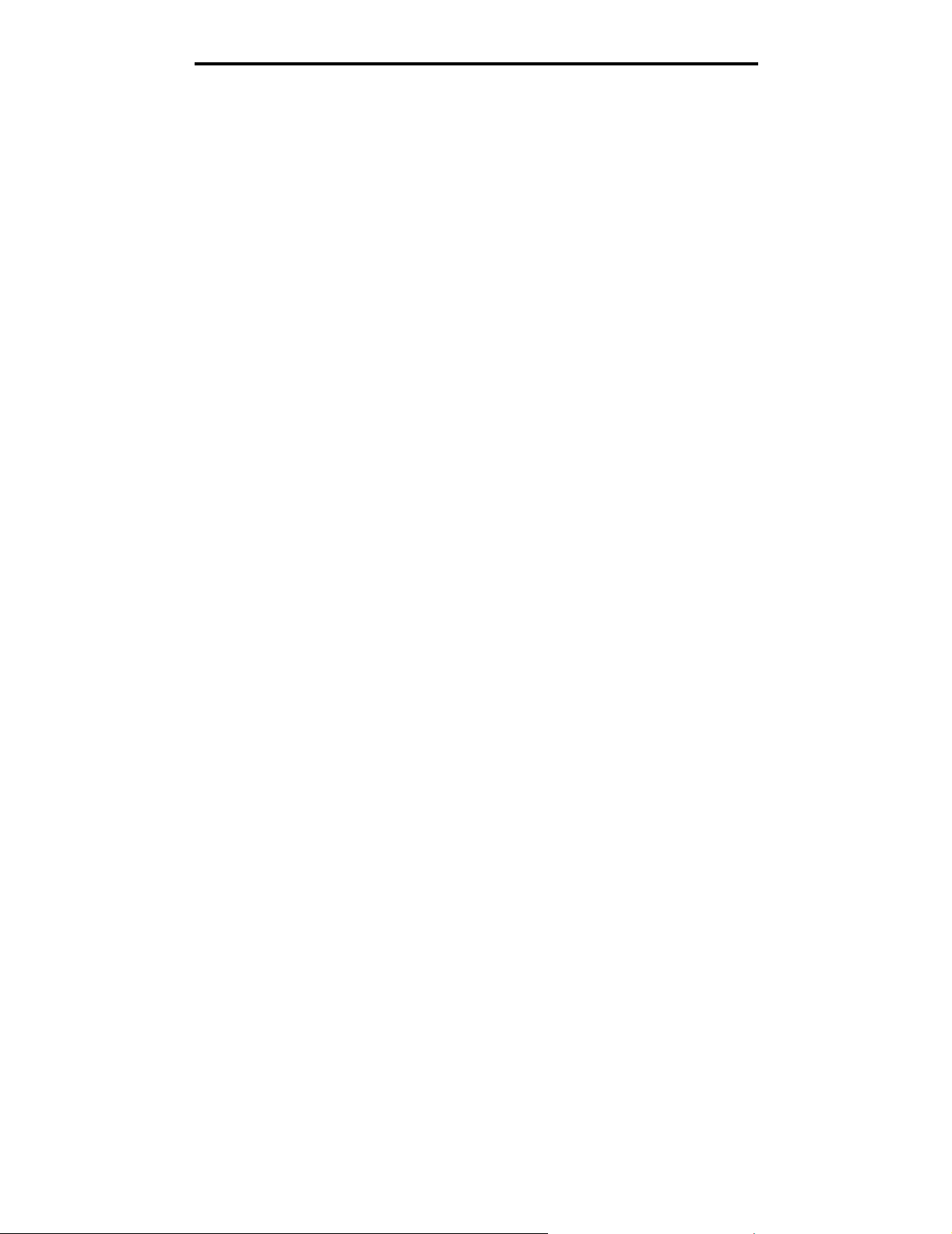
Especificações da mídia
Peso
A impressora alimenta automaticamente papel com peso de 60 a 176 g/m
O papel com peso inferior a 60 g/m
2
(16 lb) pode não ser firme o suficiente para ser alimentado adequadamente,
causando atolamentos. Para obter um melhor desempenho, use papel de 90 g/m
Para usar papel mais estreito que 182 x 257 mm (7,2 x 10,1 pol), recomenda-se que o peso seja superior ou igual
a 90 g/m2 (24 lb, encorpado).
Curva
Curva é a tendência da mídia de se curvar nas bordas. Curvas excessivas podem causar problemas na alimentação
de papel. As curvas podem ocorrer depois que o papel passa pela impressora, onde é exposto a altas temperaturas.
O armazenamento do papel fora da embalagem em condições de calor, umidade, frio e ar seco, mesmo nas bandejas,
pode contribuir para a ocorrência de curvas antes da impressão, podendo causar problemas de alimentação.
Lisura
O grau de lisura do papel afeta diretamente a qualidade da impressão. Se o papel for muito áspero, o toner não se fundirá
no papel adequadamente, resultando em baixa qualidade de impressão. Se o papel for liso demais, poderá causar
problemas de alimentação de papel ou qualidade de impressão. O grau de lisura deve estar entre 100 e 300 pontos
Sheffield; entretanto, a lisura entre 150 e 250 pontos Sheffield produz a melhor qualidade de impressão.
Conteúdo de umidade
A quantidade de umidade do papel afeta tanto a qualidade de impressão quanto a habilidade da impressora de alimentar o
papel adequadamente. Deixe o papel na embalagem original até a hora de usá-lo. Isso limitará a exposição do papel às
variações de umidade que podem degradar seu desempenho.
Condicione o papel enquanto ele ainda estiver em sua embalagem original. Para condicioná-lo, armazene-o no mesmo
ambiente da impressora por 24 a 48 horas antes da impressão, para permitir que o papel se estabilize nas novas
condições. Prolongue o tempo para vários dias se o ambiente de armazenamento ou transporte for muito diferente do
ambiente da impressora. O papel espesso também pode exigir um período de condicionamento maior devido à massa do
material.
Direção das fibras
As fibras referem-se ao alinhamento das fibras do papel em uma folha. O papel pode ter fibras longas, estendendo-se ao
longo do comprimento do papel, ou fibras curtas, estendendo-se ao longo da largura do papel.
2
Para papel de 60 a 90 g/m
(16 a 24 lb, encorpado), recomendam-se fibras longas.
Conteúdo de fibras
A maior parte do papel xerográfico de alta qualidade é feita de madeira em polpa processada 100% quimicamente.
Esse conteúdo confere ao papel um alto grau de estabilidade, resultando em menos problemas de alimentação e melhor
qualidade de impressão. O papel que contém fibras, como as de algodão, possui características que podem dificultar seu
manuseio.
2
(16 a 47 lb, encorpado) de fibras longas.
2
(24 lb, encorpado) de fibras longas.
Diretrizes da mídia
21
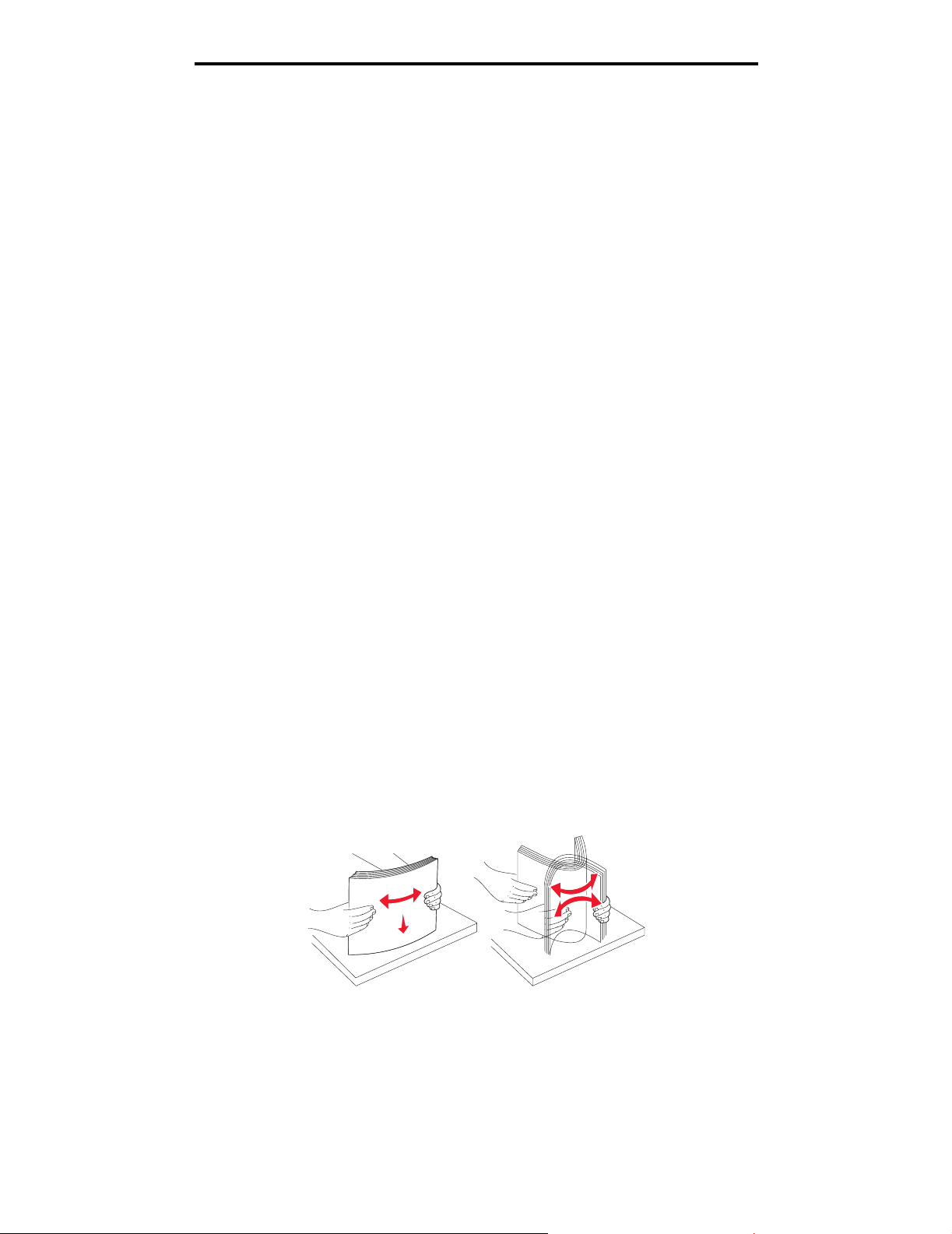
Especificações da mídia
Papel inaceitável
Os papéis a seguir não são recomendados para uso na impressora:
• Papéis tratados quimicamente, usados para fazer cópias sem papel carbono, também conhecidos como papéis
sem carbono, CCP (Carbonless Copy Paper) ou NCR (No Carbon Required).
• Papéis pré-impressos com elementos químicos que possam contaminar a impressora.
• Papéis pré-impressos que possam ser afetados pela temperatura no fusor da impressora.
• Papéis pré-impressos que exijam um registro (a exata localização da impressão na página) superior a ±0,09 pol,
como formulários de reconhecimento óptico de caracteres (OCR).
Em alguns casos, você pode ajustar o registro pelo software para imprimir nesses formulários com sucesso.
• Papéis revestidos (encorpados apagáveis), sintéticos e térmicos.
• Papéis com bordas ásperas, papéis ásperos ou altamente texturizados ou papéis com curvas.
• Papéis reciclados contendo mais de 25% de material reciclado e que não estejam em conformidade com
a DIN 19 309.
• Papel reciclado com peso inferior a 60 g/m
• Formulários ou documentos com várias vias.
2
(16 lb).
Seleção do papel
O carregamento adequado do papel ajuda a evitar atolamentos e garante uma impressão livre de problemas.
Para evitar atolamentos ou má qualidade de impressão:
• Sempre use papel novo e que não esteja danificado.
• Antes de carregar o papel, saiba o lado de impressão recomendado do papel que você está usando. Essa
informação está normalmente indicada no pacote do papel.
• Não use papel que tenha sido cortado ou aparado por você mesmo.
• Não misture tamanhos, pesos ou tipos de mídia diferentes na mesma origem; a mistura causa atolamentos.
• Não use papéis revestidos.
• Não se esqueça de alterar a configuração Paper Size (Tamanho do papel) ao usar uma origem que não suporte a
detecção automática de tamanho.
• Não remova as bandejas durante a impressão de um trabalho ou se a mensagem Busy (Ocupada) estiver sendo
exibida no painel do operador.
• Certifique-se de que as configurações de Media Type (Tipo de mídia) estejam corretas no driver.
• Certifique-se de que o papel esteja carregado adequadamente na origem.
• Flexione o papel para trás e para frente. Não dobre nem amasse o papel. Alinhe as folhas sobre uma superfície
plana.
Diretrizes da mídia
22
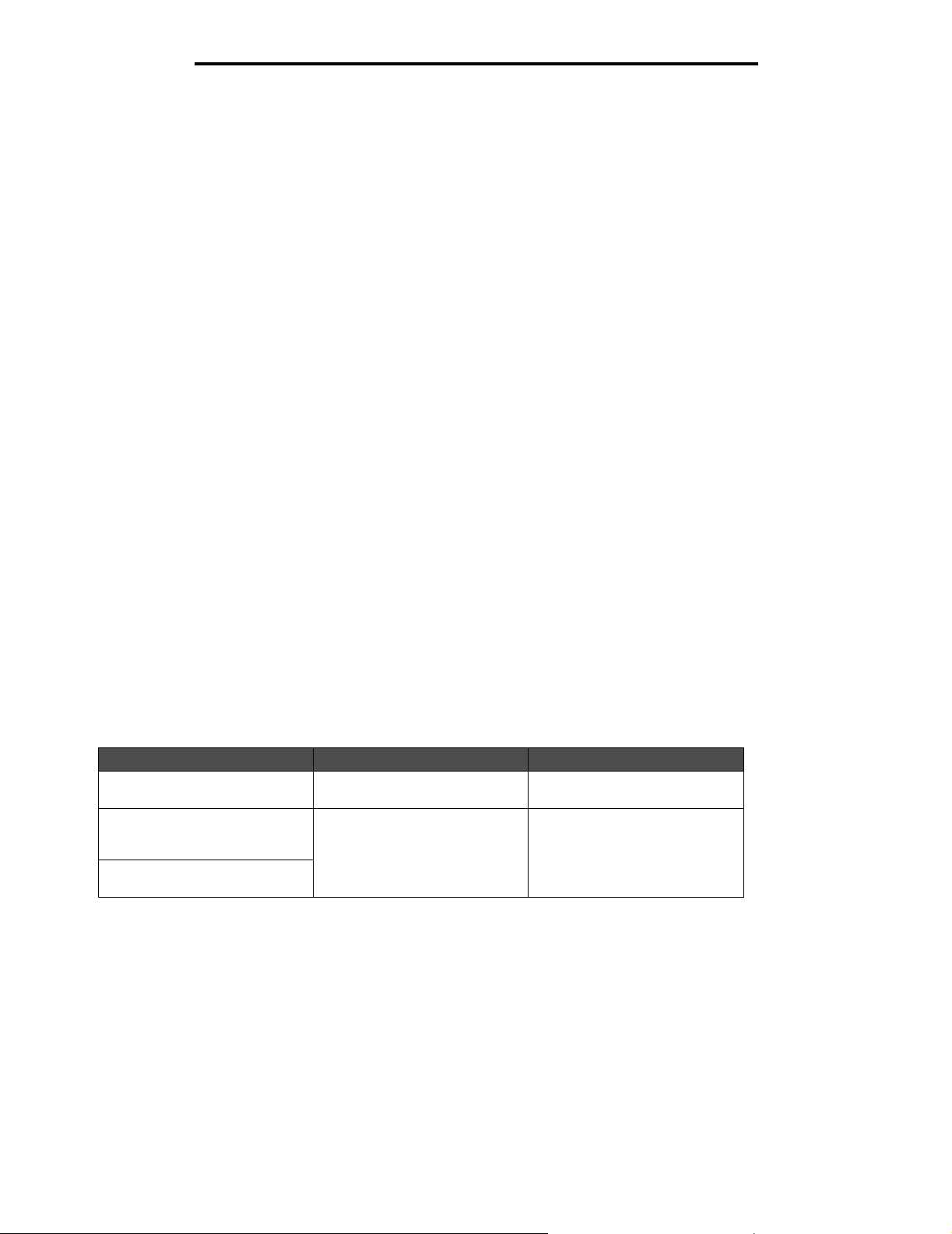
Especificações da mídia
Armazenamento do papel
Use as seguintes diretrizes para evitar problemas de alimentação de papel e qualidade de impressão irregular.
• Armazene o papel em um ambiente onde a temperatura seja de aproximadamente 21°C (70°F) e a umidade
relativa do ar seja de 40%.
• Armazene as caixas de papel em pallets ou prateleiras em vez de colocá-las diretamente sobre o chão.
• Se você armazenar pacotes individuais de papel fora da caixa original, certifique-se de que eles estejam sobre
uma superfície plana, para que as bordas não fiquem deformadas ou curvadas.
• Não coloque nenhum objeto sobre os pacotes de papel.
Armazene o papel em sua embalagem original até carregá-lo na impressora.
Seleção de formulários pré-impressos e papel timbrado
Use as seguintes diretrizes ao selecionar formulários pré-impressos e papel timbrado para a impressora:
• Use papéis de fibras longas para obter os melhores resultados.
• Use somente formulários e papel timbrado impressos por meio de um processo offset litográfico ou gravado.
• Evite papéis ásperos ou com superfícies excessivamente texturizadas.
Use papéis impressos com tintas resistentes ao calor e projetadas para uso em copiadoras xerográficas. A tinta deve ser
capaz de resistir a temperaturas de 170°C (338°F) sem derreter ou liberar emissões perigosas. Use tintas que não sejam
afetadas pela resina contida no toner. As tintas definidas por oxidação ou à base de óleo devem atender a esses
requisitos; as tintas látex podem não atender. Se estiver em dúvida, entre em contato com o fornecedor do papel.
Papéis pré-impressos, como papéis timbrados, devem ser capazes de resistir a temperaturas de até 170°C (338°F) sem
derreter ou liberar emissões perigosas.
Impressão em papel timbrado
Consulte o fabricante ou o fornecedor para determinar se o papel timbrado pré-impresso escolhido é aceitável para
impressoras a laser.
A orientação da página é importante para imprimir em papel timbrado. Use a tabela a seguir como um guia para o
carregamento de papel timbrado nas origens de mídia.
Origem da mídia ou processo Lado de impressão Topo da página
Bandeja 1
(Bandeja padrão)
Bandeja 1
(Bandeja opcional de tamanho
Ofício para 250 folhas)
Bandeja 2
Gaveta opcional para 530 folhas
Face impressa do papel timbrado
voltada para cima
Face impressa do papel timbrado
voltada para cima
O timbre fica voltado para a parte
traseira da bandeja
O timbre fica voltado para a parte
traseira da bandeja
Armazenamento do papel
23
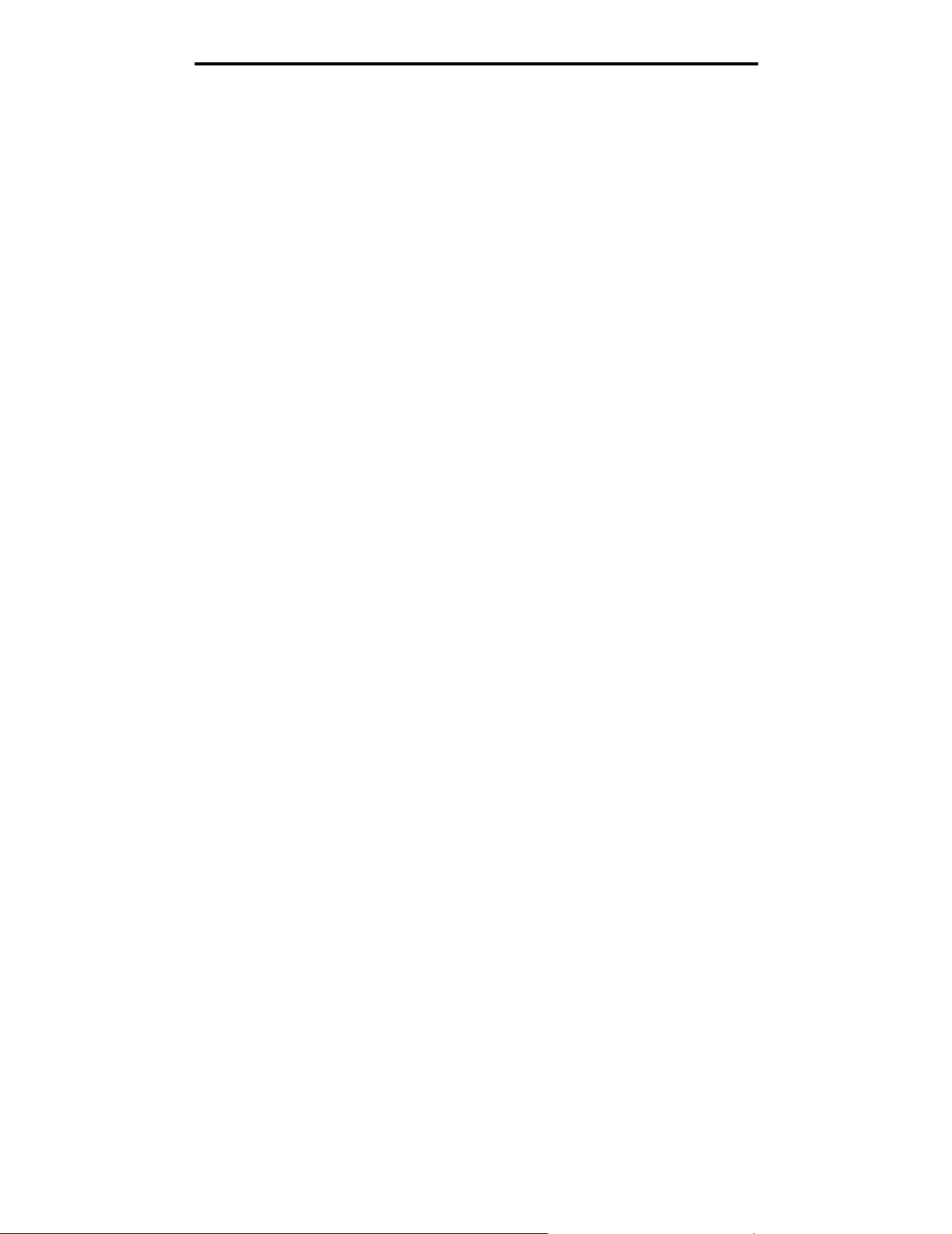
Especificações da mídia
Transparências
Você pode alimentar transparências a partir da bandeja padrão. Teste algumas amostras das transparências que você está
pensando em usar na impressora antes de comprar grandes quantidades.
Ao imprimir em transparências:
• Certifique-se de definir o Media Type (Tipo de mídia) como Transparency (Transparência) no driver da impressora
para evitar danos à impressora.
• Use as transparências projetadas especialmente para impressoras a laser. As transparências devem ser capazes
de resistir a temperaturas de 170°C (338°F) sem derreter, descolorir, se deslocar ou liberar emissões perigosas.
• Para evitar problemas de qualidade de impressão, evite tocar nas transparências ao manuseá-las.
• Antes de carregar as transparências, ventile a pilha de folhas para evitar que elas fiquem coladas.
Seleção de transparências
A impressora pode imprimir diretamente em transparências projetadas para uso em impressoras a laser. A qualidade e a
durabilidade da impressão dependem da transparência usada. Imprima sempre em amostras das transparências que você
está pensando em usar antes de comprar grandes quantidades.
A Lexmark recomenda transparências de tamanho Carta da Lexmark, com número de peça 12A5940, e transparências de
tamanho A4 da Lexmark, com número de peça 12A5941.
A configuração Media Type (Tipo de mídia) deve ser definida como Transparency (Transparência) para ajudar a evitar
atolamentos. Verifique com o fabricante ou o fornecedor se as suas transparências são compatíveis com impressoras a laser
que aquecem as transparências a 170°C (338°F). Use apenas transparências capazes de resistir a essas temperaturas sem
derreter, descolorir, se deslocar ou liberar emissões perigosas. Para obter informações detalhadas, consulte o documento
Card Stock & Label Guide (apenas em inglês) disponível no site da Lexmark, em www.lexmark.com/publications.
Envelopes
Você pode carregar até 10 envelopes na bandeja padrão. Teste algumas amostras dos envelopes que você está pensando
em usar na impressora antes de comprar grandes quantidades. Consulte Carregamento de envelopes na bandeja
padrão para obter instruções sobre como carregar envelopes.
Ao imprimir em envelopes:
• Para obter a melhor qualidade de impressão possível, use somente envelopes de alta qualidade, projetados para
uso em impressoras a laser.
• Defina as configurações Paper Source (Origem do papel) e Media Type (Tipo de mídia) e o tamanho de envelope
corretos no driver da impressora.
• Para obter o melhor desempenho, use envelopes feitos com papel de 90 g/m
pesos de até 105 g/m
para envelopes, desde que o conteúdo de algodão seja de até 25%. Os envelopes com 100% de algodão não
devem exceder 90 g/m2 (24 lb, encorpado).
• Use somente envelopes novos e não danificados.
• Para obter um melhor desempenho e minimizar atolamentos, não use envelopes que:
– Sejam muito curvados ou enrolados.
– Estejam grudados ou danificados de alguma forma.
– Contenham janelas, aberturas, perfurações, recortes ou relevos.
– Tenham grampos metálicos, laços ou fechos de metal.
– Tenham um design de autofechamento.
– Tenham selos postais colados.
– Tenham qualquer adesivo exposto quando a aba estiver na posição lacrada ou fechada.
– Tenham bordas cortadas ou cantos dobrados.
– Tenham acabamentos ásperos, enrugados ou ondulados.
2
(28 lb, encorpado) para a bandeja padrão para 250 folhas ou 105 g/m2 (28 lb, encorpado)
2
(24 lb, encorpado). É possível usar
Armazenamento do papel
24
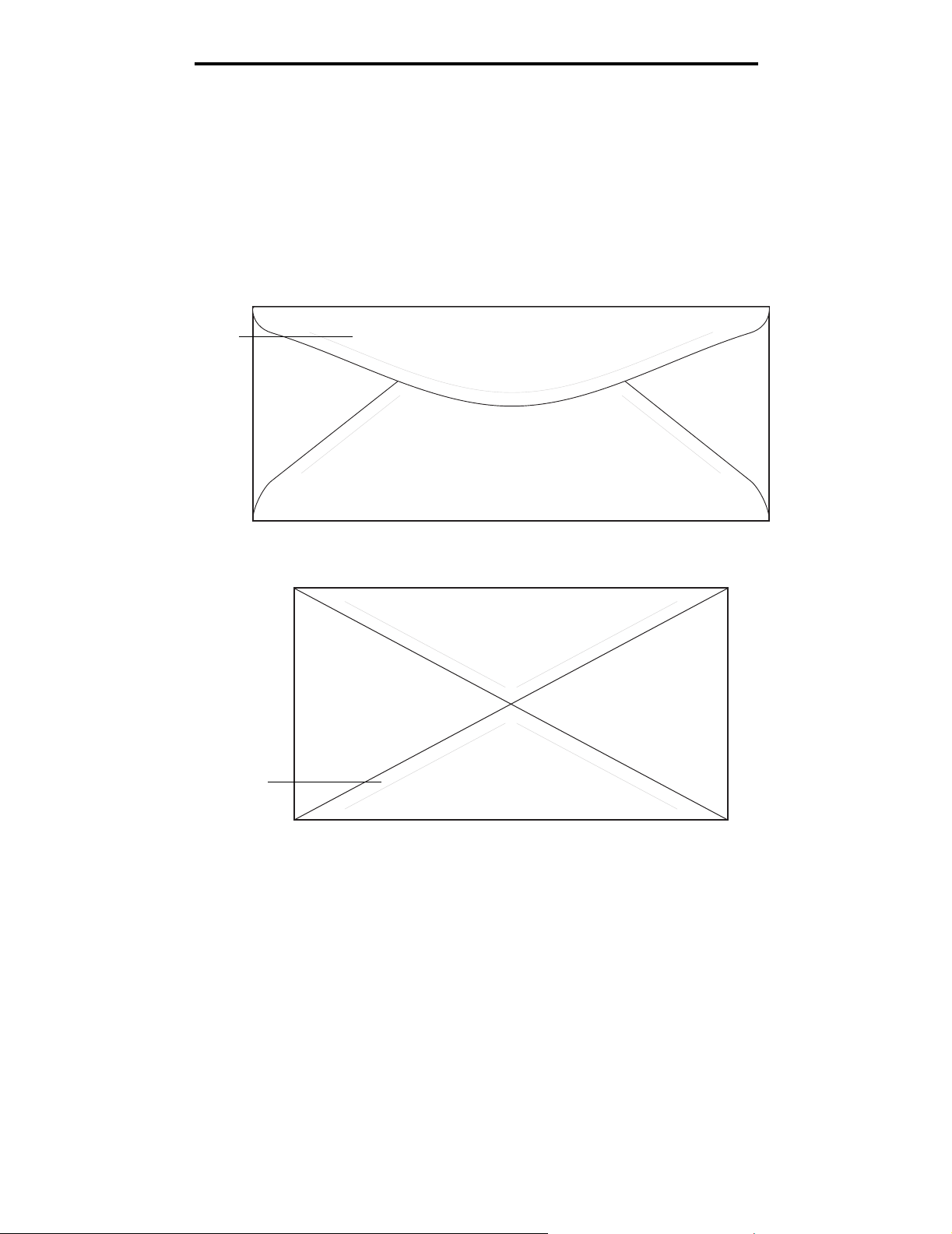
Especificações da mídia
A
• Use envelopes capazes de resistir a temperaturas de 170°C (338°F) sem lacrar, se curvar excessivamente,
enrugar ou liberar emissões perigosas. Se tiver qualquer dúvida sobre os envelopes que pretende usar, consulte
o fornecedor dos envelopes.
• Ajuste a guia de largura de acordo com a largura dos envelopes.
• Carregue apenas um tamanho de envelope por vez na bandeja. Os envelopes só podem ser carregados na
bandeja padrão. Carregue-os com a aba voltada para baixo e para a esquerda da bandeja.
• A combinação da alta umidade (acima de 60%) e altas temperaturas de impressão poderá lacrar os envelopes.
• Use apenas envelopes com abas que cubram as emendas. Veja exemplos a seguir.
ba do envelope
Suportado
Emenda do envelope
Não suportado
Armazenamento do papel
25
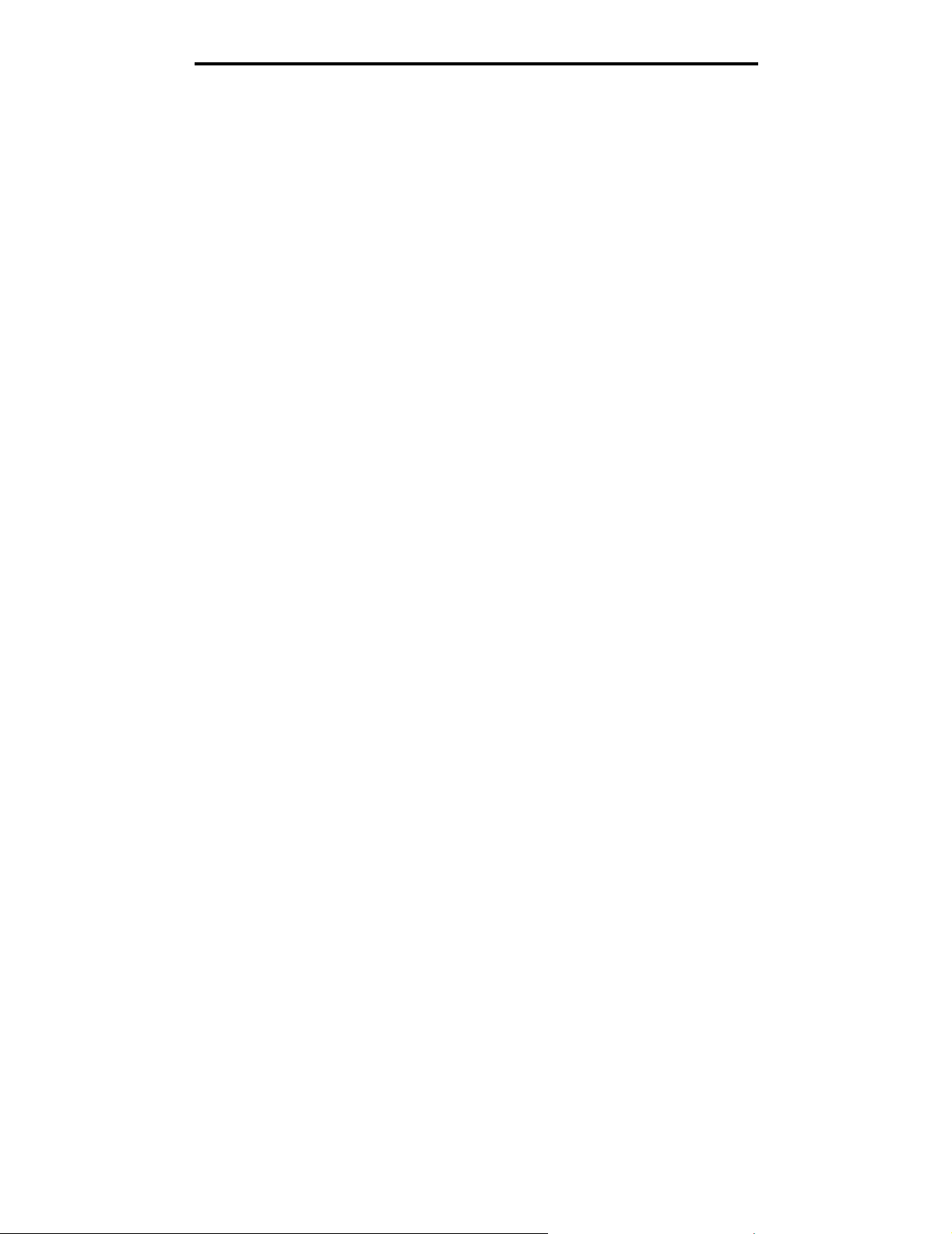
Especificações da mídia
Etiquetas
Sua impressora pode imprimir em muitas etiquetas projetadas para uso em impressoras a laser, exceto em etiquetas de
vinil. Essas etiquetas são fornecidas em folhas nos tamanhos Carta, A4 e Ofício. As etiquetas adesivas, a face de
impressão (material imprimível) e os revestimentos finais devem ser capazes de resistir a temperaturas de 170°C (338°F)
e à pressão de 25 psi (libras por polegada quadrada).
Teste algumas amostras das etiquetas que você pretende usar na impressora antes de comprar grandes quantidades.
Para obter informações detalhadas sobre a impressão, as características e o design das etiquetas, consulte o documento
Card Stock & Label Guide (apenas em inglês) disponível no site da Lexmark, em www.lexmark.com/publications.
Ao imprimir em etiquetas:
• Defina Media Type (Tipo de mídia) como Labels (Etiquetas). Defina o tipo de mídia a partir do driver da
impressora.
• Não carregue etiquetas junto com papel ou transparências na mesma origem; misturar mídias pode causar
problemas de alimentação.
• Não use folhas de etiquetas com um material de suporte escorregadio.
• Não imprima a menos de 1 mm (0,04 pol) do recorte.
• Use folhas de etiquetas completas. As folhas incompletas podem fazer com que as etiquetas se descolem
durante a impressão, resultando em atolamentos. As folhas incompletas também contaminam a impressora e o
cartucho com material adesivo e podem anular as garantias da impressora e do cartucho.
• Use etiquetas capazes de resistir a temperaturas de 170°C (338°F) sem colar, se curvar excessivamente, enrugar
ou liberar emissões perigosas.
• Não imprima a menos de 1 mm (0,04 pol) da borda da etiqueta, das perfurações ou entre as separações das
etiquetas.
• Não use folhas de etiquetas que contenham material adesivo na borda. Recomendamos o revestimento por zona
do adesivo com pelo menos 1 mm (0,04 pol) de distância das bordas. O material adesivo contamina a impressora
e pode anular sua garantia.
• Se o revestimento por zona do adesivo não for possível, uma faixa de 3 mm (0,125 pol) deve ser removida na
borda de alimentação e deve ser usado um adesivo que não escorra.
• Remova uma faixa de 3 mm (0,125 pol) da borda de alimentação para evitar que as etiquetas se descolem dentro
da impressora.
• É preferível usar a orientação Retrato, especialmente ao imprimir códigos de barras.
• Não use etiquetas com o adesivo exposto.
Armazenamento do papel
26

Especificações da mídia
Cartões
Os cartões possuem apenas uma camada e uma grande quantidade de propriedades, como conteúdo de umidade,
espessura e textura, que podem afetar significativamente a qualidade de impressão. Consulte Identificação de origens e
especificações de mídia para obter informações sobre o peso preferencial e a direção das fibras da mídia.
Teste algumas amostras dos cartões que você pretende usar na impressora antes de comprar grandes quantidades.
Consulte Tipos e pesos de mídia para obter informações sobre o peso preferencial da mídia.
Ao imprimir em cartões:
• Defina Media Type Thick2 (Tipo de mídia Espesso 2) a partir do driver da impressora. Use Thick2 para cartões
com peso superior a 163 g/m
• Esteja ciente de que a pré-impressão, a perfuração e a dobra podem afetar de forma significativa a qualidade de
impressão e causar problemas de manuseio da mídia ou atolamentos.
• Evite usar cartões que possam liberar emissões perigosas quando aquecidos.
• Não use cartões pré-impressos fabricados com produtos químicos que possam contaminar a impressora.
A pré-impressão introduz componentes semilíquidos e voláteis na impressora.
• Recomendamos o uso de cartões com fibras longas.
2
(90 lb).
Armazenamento de mídia
Use as diretrizes a seguir para armazenar a mídia adequadamente. Elas ajudam a evitar problemas de alimentação de
mídia e baixa qualidade de impressão:
• Para obter melhores resultados, armazene a mídia em um ambiente onde a temperatura seja de
aproximadamente 21°C (70°F) e a umidade relativa do ar seja de 40%.
• Armazene as caixas de mídia em pallets ou prateleiras em vez de colocá-las diretamente sobre o chão.
• Se você armazenar pacotes individuais de mídia fora da caixa original, certifique-se de que eles estejam sobre
uma superfície plana, para que as bordas não fiquem deformadas ou curvadas.
• Não coloque nenhum objeto sobre os pacotes de mídia.
Identificação de origens e especificações de mídia
As tabelas a seguir fornecem informações sobre origens padrão e opcionais e pesos suportados.
Observação: Se você estiver usando um tamanho de mídia que não esteja listado, selecione o tamanho maior
mais próximo.
Para obter informações detalhadas sobre a impressão, as características e o design das etiquetas, consulte o documento
Card Stock & Label Guide (apenas em inglês) disponível no site da Lexmark, em www.lexmark.com/publications.
Armazenamento de mídia
27

Tamanhos de mídia e suporte
Legenda
✓ – suportado
✘ – não suportado
Especificações da mídia
Tamanho da mídia
A4 210 x 297 mm
A5 148 x 210 mm
JIS B5 182 x 257 mm
Carta 215,9 x 279,4 mm
Ofício 215,9 x 355,6 mm
Executivo 184,2 x 266,7 mm
Ofício 2 216 x 330 mm
Statement (US) 139,7 x 215,9 mm
*
Essa configuração de tamanho formata a página ou o envelope para 215,9 x 297 mm
(8,5 x 11,7 pol) para a bandeja de tamanho Carta para 250 folhas ou 215,9 x 355,6 mm
(8,5 x 14 pol) para a bandeja de tamanho Ofício para 250 folhas, dependendo da bandeja
instalada, a menos que o tamanho seja especificado pelo aplicativo.
** As medidas se aplicam apenas à impressão simples (de um só lado).
Dimensões
(8,27 x 11,7 pol)
(5,83 x 8,27 pol)
(7,17 x 10,1 pol)
(8,5 x 11 pol)
(8,5 x 14 pol)
(7,25 x 10,5 pol)
(8,5 x 13 pol)
(5,5 x 8,5 pol)
Bandeja padrão
Bandeja de tamanho Carta
para 250 folhas
(Bandeja 1)
Bandeja opcional
Bandeja de tamanho Ofício
para 250 folhas
(Bandeja 1)
✓✓✓
✓✓✘
✓✓✘
✓✓✓
✘✓✘
✓✓✓
✘✓✘
✓✓✘
Bandeja opcional para
530 folhas
(Bandeja 2)
Identificação de origens e especificações de mídia
28

Especificações da mídia
Tamanhos de mídia e suporte (continuação)
Legenda
✓ – suportado
✘ – não suportado
Tamanho da mídia
Universal* Bandeja de tamanho Carta
Envelope 9 98,4 x 225,4 mm
Envelope Com-10 104,8 x 241,3 mm
Envelope DL 110 x 220 mm
Envelope C5 162 x 229 mm
Envelope B5 176 x 250 mm
Outros envelopes
*
Essa configuração de tamanho formata a página ou o envelope para 215,9 x 297 mm
(8,5 x 11,7 pol) para a bandeja de tamanho Carta para 250 folhas ou 215,9 x 355,6 mm
(8,5 x 14 pol) para a bandeja de tamanho Ofício para 250 folhas, dependendo da bandeja
instalada, a menos que o tamanho seja especificado pelo aplicativo.
** As medidas se aplicam apenas à impressão simples (de um só lado).
*
Dimensões
para 250 folhas**:
104,8 x 210 mm a
215,9 x 297 mm
(4,125 x 8,27 pol a
8,5 x 11,7 pol)
Bandeja de tamanho Ofício
para 250 folhas**:
104,8 x 210 mm a
215,9 x 355,6 mm
(4,125 x 8,27 pol a
8,5 x 14 pol)
(3,875 x 8,9 pol)
(4,12 x 9,5 pol)
(4,33 x 8,66 pol)
(6,38 x 9,01 pol)
(6,93 x 9,84 pol)
104,8 x 210 mm a 215,9 x
355,6 mm
(4,125 x 827 pol a 8,5 x 14 pol)
Bandeja padrão
Bandeja de tamanho Carta
para 250 folhas
(Bandeja 1)
Bandeja opcional
Bandeja de tamanho Ofício
para 250 folhas
(Bandeja 1)
✓✓✘
✓✓✘
✓✓✘
✓✓✘
✓✓✘
✓✓✘
✓✓✘
Bandeja opcional para
530 folhas
(Bandeja 2)
Identificação de origens e especificações de mídia
29

Especificações da mídia
Suporte à mídia por modelos e origens
Legenda
✓ — suportado
✘— não suportado
Bandeja padrão
Bandeja de tamanho Carta
para 250 folhas
Mídia
(Bandeja 1)
Papel ✓✓✓
Cartões ✓✓✘
Transparências ✓✓✘
Etiquetas de papel ✓✓✘
Envelopes ✓✓✘
Papel brilhoso ✓✓✘
Bandeja opcional
Bandeja de tamanho
Ofício para 250 folhas
(Bandeja 1)
Gaveta
opcional para
530 folhas
(Bandeja 2)
Tipos e pesos de mídia
Legenda
✓ — suportado
✘— não suportado
Mídia Tipo
Papel Papel
xerográfico ou
comercial
Cartões – máximo
(fibras longas)
*
Índice Bristol 90 a 210 g/m
Transparências Impressora a
laser
Etiquetas Papel 180 g/m
Envelopes
Peso máximo p/ conteúdo
100% algodão – 20 lb
Sulfito, sem
madeira ou até
100% de
algodão
encorpado
*
Recomenda-se fibras curtas para os papéis com peso superior a 135 g/m2.
**
Os envelopes de 28 lb estão limitados a 25% de algodão.
Peso da mídia
Bandeja padrão
Bandeja de tamanho
Carta para 250 folhas
(Bandeja 1)
60 a 90 g/m
2
de fibras
longas
(16 a 24 lb, encorpado)
2
(24 a 55 lb)
138 a 146 g/m
2
(37 a 39 lb, encorpado)
2
(48 lb, encorpado)
75 a 90 g/m
2
(20 a 24 lb,
encorpado)**
Bandeja opcional
Bandeja de tamanho
Ofício para 250 folhas
(Bandeja 1)
60 a 90 g/m2 de fibras
longas
(16 a 24 lb, encorpado)
90 a 210 g/m
2
(24 a 55 lb)
138 a 146 g/m
2
(37 a 39 lb, encorpado)
180 g/m
2
(48 lb, encorpado)
75 a 90 g/m
2
(20 a 24 lb,
encorpado)**
Gaveta opcional
para 530 folhas
(Bandeja 2)
60 a 90 g/m2 de fibras
longas
(16 a 24 lb, encorpado)
✘
✘
✘
✘
Identificação de origens e especificações de mídia
30

Especificações da mídia
Configuração de tipo de mídia com base na mídia e no peso
Legenda
N/A = Não
aplicável
Bandeja padrão
Bandeja de
tamanho Carta
para 250 folhas
ou bandeja
opcional de
tamanho Ofício
para 250 folhas
Mídia
Papel
(fibras longas)
Tipo
Papel
1
xerográfico ou
(Bandeja 1)
60–74 g/m
(16–19 lb)
encorpado
Papel
xerográfico ou
75–120 g/m
(20–32 lb)
encorpado
100% algodão 75–120 g/m
(24–32 lb)
Papel brilhoso4Brilhoso 120 g/m
(32 lb)
Cartões –
máximo
(fibras longas)
Índice 163 g/m
1
(90 lb)
Índice 164–210 g/m
(91–110 lb)
Transparências Impressora a
Consulte 3. N/A TRANS
laser
Etiquetas
2
Papel 90–163 g/m
(24–90 lb)
Envelopes
Peso máximo
p/ conteúdo
100% algodão –
24 lb
1
Mídias perfuradas, em relevo, com marca d'água, picotadas, para jato de tinta ou
Sulfito, sem
madeira ou até
100% de
algodão
encorpado
75–90 g/m
(20–24 lb)
revestidas com plástico não devem ser utilizadas.
2
Somente o uso ocasional de etiquetas de papel em um ambiente de escritório é
suportado.
3
A Lexmark recomenda transparências de tamanho Carta da Lexmark, com número de
peça 12A5940, e transparências de tamanho A4 da Lexmark, com número de peça
12A5941.
4
Use papel brilhoso da Lexmark com número de peça 12A5950 para tamanho Carta e
Lexmark com número de peça 12A5951 para tamanho A4.
Peso da mídia
Gaveta
opcional para
530 folhas
(Bandeja 2)
2
60–74 g/m
(16–19 lb)
2
75–105 g/m
(20–28 lb)
2
75–120 g/m
(24–32 lb)
2
2
2
N/A MTHICK
N/A THICK1
2
N/A THICK2
2
N/A LABELS
N/A ENV1
Modo de
impressão
2
PLAIN
(Comum)
2
2
(Espesso)
(Espesso 1)
(Espesso 2)
(Transparência)
(Etiquetas)
(Envelope 1) ou
ENV2
(Envelope 2)
Identificação de origens e especificações de mídia
31

Especificações da mídia
Capacidades de mídia
Legenda
✓ – suportado
✘ – não suportado
Tipo de mídia
Papel 250 folhas* 250 folhas* 530 folhas*
Cartões 30 folhas** 30 folhas** ✘
Etiquetas 80 80 ✘
Transparências 50 50 ✘
Envelopes 10 de Com- 10 10 de Com- 10 ✘
* Baseado em papel de 20 lb.
** 30 folhas de cartões de 90 lb ou 25 folhas de cartões de 110 lb.
Bandeja padrão
Bandeja de tamanho Carta
para 250 folhas
(Bandeja 1)
Bandeja opcional
Bandeja de tamanho
Ofício para 250 folhas
(Bandeja 1)
Gaveta
opcional para
530 folhas
(Bandeja 2)
Uso da bandeja de saída
A bandeja de saída comporta até 250 folhas de papel de 75 g/m² (20 lb) e está localizada na parte superior da impressora.
A bandeja de saída agrupa os trabalhos de impressão com a face voltada para baixo.
A bandeja de saída suporta todas as mídias listadas em Tamanhos de mídia e suporte.
Carregamento das bandejas
A impressora tem três bandejas que podem ser selecionadas: a bandeja padrão (Bandeja 1), também conhecida como
bandeja para 250 folhas ou bandeja de tamanho Carta para 250 folhas, a bandeja opcional de tamanho Ofício para
250 folhas (Bandeja 1) e uma bandeja opcional para 530 folhas (Bandeja 2), que faz parte da gaveta para 530 folhas e
é encaixada na unidade de suporte. Carregue o papel ou a mídia especial usada para a maioria dos trabalhos de
impressão na Bandeja 1. O carregamento adequado da mídia ajuda a evitar atolamentos e a obter uma impressão sem
problemas.
Observação: Use a bandeja padrão ou a bandeja opcional de tamanho Ofício para 250 folhas na impressora.
Apenas uma bandeja pode ser usada por vez. A bandeja usada é considerada como a Bandeja 1.
Não remova as bandejas durante a impressão de um trabalho ou enquanto a mensagem Please Wait (Aguarde) estiver
piscando no painel do operador. Isso poderá causar um atolamento.
Uso da bandeja de saída
32

Especificações da mídia
Carregue a bandeja padrão ou as bandejas opcionais da mesma forma. A aparência das abas das guias de largura e
comprimento é diferente, no entanto, todas elas podem ser apertadas e movimentadas da mesma maneira.
1 Puxe a bandeja para fora. Remova a bandeja completamente.
PAPER
LABEL ENVELOPE
TRANSPARENCY CARDSTOCK
LT
R
A
4
B
5
D
#
L
1
0
D
L
#
10
D
L
#
10
LTR
A4
Carregamento das bandejas
33

Especificações da mídia
2 Aperte as abas da guia de comprimento como mostrado. Deslize a guia até a posição correta correspondente ao
tamanho de papel que você está carregando. Para a configuração, carregue papel Carta ou A4, dependendo do
tamanho padrão para seu país ou sua região. Observe os indicadores de tamanho na parte inferior da bandeja,
em ambos os lados da guia. Use esses indicadores para ajudá-lo a posicionar a guia no tamanho correto.
E
P
O
L
E
R
V
E
N
P
E
PA
K
C
L
O
T
E
S
B
D
A
L
R
A
C
Y
C
N
E
R
A
P
S
N
A
R
T
LT
R
A
4
B
5
D
L
#
1
0
DL
#
10
LTR
A
4
A
4
DL
#
10
B
5
B
5
LTR
#10
B5I
B5J
EXE
LTR
A
4
Indicadores de tamanho
#10
B5I
B5J
EXE
LTR
A4
Esta segunda ilustração mostra as abas e os indicadores de tamanho da bandeja opcional para 530 folhas.
ABC
EXE
LTR
A
4
EXE
LTR
Indicadores de tamanho
A4
Carregamento das bandejas
34

Especificações da mídia
3 Aperte as abas da guia de largura como mostrado. Deslize a guia de largura até a posição correta
correspondente ao tamanho de papel que você está carregando. Para a configuração, carregue papel Carta ou
A4, dependendo do tamanho padrão para seu país ou sua região. Observe os indicadores de tamanho na parte
inferior esquerda da bandeja. Observe a etiqueta de linha de carregamento na lateral da bandeja, que indica a
altura máxima da pilha para a sua mídia.
Abas da guia
de largura
LABEL
PAPER
LABEL ENVELOPE
TRANSPARENCY CARDSTOCK
PAPER
LABEL ENVELOPE
TRANSPARENCY CARDSTOCK
LT
R
A
4
B
5
D
L
#
1
0
D
L
#
1
0
D
L
#
1
0
LTR
A
4
Etiqueta de linha
de carregamento
LTR
A4
B5
DL
#
Indicadores de
10
tamanho
Esta segunda ilustração mostra as guias, os indicadores de tamanho e a linha de carregamento da bandeja
opcional para 530 folhas, que faz parte da gaveta opcional para 530 folhas.
Linha de
carregamento
Indicadores de
tamanho
Carregamento das bandejas
35

Especificações da mídia
4 Flexione as folhas para trás e para frente para soltá-las e ventile-as. Não dobre nem amasse a mídia. Alinhe as
folhas sobre uma superfície plana.
5 Carregue a pilha de papel com o lado de impressão recomendado voltado para cima. Carregue a pilha
começando pela parte traseira da bandeja, como mostrado.
Ao carregar papel timbrado, posicione o cabeçalho na parte traseira da bandeja.
ABC
D
L
#
10
B5
B5
LTR
A
4
A
4
D
L
#
10
B5
B5
LTR
6 Insira a bandeja.
Carregamento de envelopes na bandeja padrão
A altura da pilha recomendada é de 10 envelopes. No entanto, em ambientes normais, podem ser carregados até
15 envelopes. Em ambientes com altas temperatura e muita umidade, apenas sete envelopes devem ser carregados.
1 Puxe a bandeja padrão completamente para fora.
2 Aperte as abas da guia de comprimento como mostrado na etapa 2 na página 34. Deslize a guia até a posição
correta correspondente ao tamanho do envelope que você está carregando.
Carregamento de envelopes na bandeja padrão
36

Especificações da mídia
3 Aperte as abas da guia de largura como mostrado na etapa 3 na página 35. Deslize a guia de largura até a
posição correta correspondente ao tamanho do envelope que você está carregando. Observe os indicadores de
tamanho na parte inferior esquerda da bandeja.
4 Empurre as guias auxiliares da pilha de envelopes uma em direção à outra. Elas são encaixadas no lugar.
Observação: Essas guias mantêm uma pilha de envelopes na posição adequada para alimentação.
PAPER
LABEL ENVELOPE
TRANSPARENCY CARDSTOCK
DL
#
1
B5
0
B
5
LT
R
A
Indicadores de
tamanho
4
A
4
DL
#
1
B5
0
B
5
LT
R
5 Flexione a pilha de envelopes para trás e para frente e endireite as bordas sobre uma superfície plana. Pressione
os cantos para baixo para endireitá-los.
Ventile os envelopes. Isso impede que as bordas dos envelopes fiquem grudadas e ajuda no processo de
alimentação.
Carregamento de envelopes na bandeja padrão
37

Especificações da mídia
6 Carregue os envelopes com o lado da aba voltado para baixo e com a área reservada para o selo e a aba à
esquerda. A ponta do envelope que tem a área reservada para o selo deve entrar primeiro na impressora.
Aviso: Nunca use envelopes com selos, fechos, lacres, janelas, revestimentos ou auto-adesivos. Esses
envelopes podem causar sérios danos à impressora. O selo é mostrado na ilustração somente para
indicar o posicionamento.
PAPER
LABEL ENVELOPE
TRANSPARENCY CARDSTOCK
D
L
#
10
B5
B
5
LT
R
A4
A4
7 Insira a bandeja padrão.
D
L
#
10
B5
B
5
LT
R
Carregamento de envelopes na bandeja padrão
38

Especificações da mídia
Uso do suporte de mídia na bandeja de saída
Use o suporte de mídia para que uma pilha de mídia não fique enviesada na bandeja de saída. Para usar o suporte de
mídia:
1 Segure as bordas do suporte de mídia pelos recuos da bandeja de saída.
2 Levante o suporte de mídia.
3 Abaixe o suporte de mídia para seu lugar para que ele fique em uma posição angular.
O suporte de mídia é inclinado para que a sua mídia empilhada agora fique em uma pilha mais alinhada na bandeja de saída.
Observação: Não deixe o suporte de mídia inclinado se você estiver imprimindo transparências.
Uso do suporte de mídia na bandeja de saída
39

5
Manutenção
As seções a seguir tratam de tópicos destinados a um administrador de rede responsável pela impressora.
Manutenção da impressora
É necessário executar certas tarefas periodicamente para manter um alto nível de qualidade de impressão. Essas tarefas
são abordadas neste capítulo.
Se várias pessoas estiverem usando a impressora, convém designar um operador principal para fazer a instalação e
manutenção da impressora. Informe os problemas de impressão e as tarefas de manutenção a esse operador principal.
Nos EUA, entre em contato com a Lexmark pelo telefone 1-800-539-6275 para obter informações sobre os Revendedores
autorizados de suprimentos Lexmark em sua área. Em outros países ou regiões, visite o site da Lexmark, em
www.lexmark.com, ou entre em contato com o local em que você adquiriu a impressora.
Determinação do status dos suprimentos
Para determinar o status de todos os suprimentos instalados na impressora, imprima a página de status.
Para obter instruções detalhadas, consulte Impressão da página de status.
Procure por "Parts Life Information" (Informações sobre a vida útil das peças) na página; a vida útil restante de cada um
dos itens é indicada.
Pedido de suprimentos e itens de manutenção
Para fazer pedidos de suprimentos nos EUA, entre em contato com a Lexmark pelo telefone 1-800-539-6275 e obtenha
informações sobre os Revendedores autorizados de suprimentos Lexmark em sua área. Em outros países ou regiões,
visite o site da Lexmark, em www.lexmark.com, ou entre em contato com o local em que você adquiriu a impressora.
A troca de itens de manutenção conforme a necessidade ajuda a manter o alto desempenho, a otimizar a qualidade da
impressão e a evitar problemas.
Pedido de cartuchos de toner
Quando uma mensagem Check Toner xxxx (Verificar toner xxxx) for exibida no painel do operador, faça o pedido do
cartucho de tinta apropriado. O toner da cor “x” – K (preto), Y (amarelo), M (magenta) ou C (ciano), pode indicar as quatro
cores de toner, KYMC – logo estará esgotado. O toner restante pode imprimir apenas de 20 a 500 imagens, dependendo
da cobertura de cor do toner. Você pode imprimir algumas centenas de páginas após a exibição de uma dessas
mensagens.
Manutenção
40

Manutenção
Os cartuchos de tinta específicos recomendados para sua impressora são:
Número de peça Descrição do cartucho Rendimento médio
C500S2CG Toner ciano 1.500 páginas
C500S2MG Toner magenta 1.500 páginas
C500S2YG Toner amarelo 1.500 páginas
C500S2KG Toner preto 2.500 páginas
C500H2CG Toner ciano de alto rendimento 3.000 páginas
C500H2MG Toner magenta de alto rendimento 3.000 páginas
C500H2YG Toner amarelo de alto rendimento 3.000 páginas
C500H2KG Toner preto de alto rendimento 5.000 páginas
Os rendimentos são baseadas em uma cobertura aproximada de 5%.
Pedido de um fusor
Quando a mensagem Replace Fuser (Trocar fusor) for exibida, isso significa que o fusor está esgotado e precisa
ser trocado. Faça o pedido pelo número de peça da Lexmark 20K0506 para uma impressora de baixa voltagem
(120V/50–60Hz) ou 20K0507 para uma impressora de alta voltagem (220–240V/50–60Hz).
Após a instalação de um novo fusor, redefina a contagem do fusor.
1 Verifique se a impressora está ligada e se a mensagem Ready (Pronto) está sendo exibida.
2 Pressione .
3 Pressione até que Not Ready (A impressora não está pronta) seja exibido.
4 Mantenha pressionado por 3 segundos até que Utility Menu (Menu utilitário) seja exibido e pressione .
5 Pressione até que Clear fuser (Limpar fusor) seja exibido e pressione .
6 Pressione até que Execute (Executar) seja exibido e pressione . A contagem do fusor será redefinida.
7 Pressione para retornar à mensagem Ready (Pronto).
Se precisar de mais informações sobre a alteração de configurações de menu, consulte o Guia de menus e mensagens no
CD de Software e documentação.
Pedido de um recipiente coletor de toner
Quando a mensagem Replace WT. Pack (Trocar recipiente coletor de toner) for exibida, isso significa que o recipiente
coletor de toner está quase cheio e terá de ser trocado. A impressora conseguirá imprimir mais 50 páginas,
aproximadamente, e depois não imprimirá mais até que o recipiente coletor de toner seja trocado. Faça o pedido pelo
número de peça da Lexmark C500X27G.
Pedido de um cartucho fotorrevelador
Quando a mensagem Replace Belt CG (Trocar correia) for exibida, isso significa que o cartucho fotorrevelador está
esgotado e precisa ser trocado. Faça o pedido pelo número de peça da Lexmark C500X26G. Após a instalação de um
novo cartucho fotorrevelador, redefina o contador do fotorrevelador.
1 Verifique se a impressora está ligada e se a mensagem Ready (Pronto) está sendo exibida.
2 Pressione .
3 Pressione até que Not Ready (A impressora não está pronta) seja exibido.
4 Mantenha pressionado por 3 segundos até que Utility Menu (Menu utilitário) seja exibido e pressione .
Pedido de suprimentos e itens de manutenção
41

Manutenção
5 Pressione até que Clear Belt CG (Limpar contagem da correia) seja exibido e pressione .
6 Pressione até que Execute (Executar) seja exibido e pressione . A contagem da correia do fotorrevelador
será redefinida.
7 Pressione para retornar à mensagem Ready (Pronto).
Se precisar de mais informações sobre a alteração de configurações de menu, consulte o Guia de menus e mensagens no
CD de Software e documentação.
Manutenção da impressora para armazenamento por um longo período
Se você for deixar a impressora desligada por um longo período, remova o fusor. Puxe as alavancas de liberação de
pressão do fusor e guarde o fusor. Para puxar e abrir as alavancas de liberação de pressão do fusor, consulte a ilustração
da página 48.
Armazenamento de suprimentos
Utilize as diretrizes a seguir para um armazenamento adequado.
Armazenamento de mídia
Estas diretrizes ajudam a evitar problemas de alimentação de mídia e baixa qualidade de impressão:
• Para obter melhores resultados, armazene a mídia em um ambiente onde a temperatura seja de
aproximadamente 21°C (70°F) e a umidade relativa do ar seja de 40%.
• Armazene as caixas de mídia em pallets ou prateleiras em vez de colocá-las diretamente sobre o chão.
• Se você armazenar pacotes individuais de mídia fora da caixa original, certifique-se de que eles estejam sobre
uma superfície plana, para que as bordas não fiquem deformadas ou curvadas.
• Não coloque nenhum objeto sobre os pacotes de mídia.
Armazenamento dos cartuchos de toner
Armazene os cartuchos em suas embalagens originais até o momento da instalação.
Não armazene cartuchos de toner em:
• Locais com temperatura superior a 40°C (104°F)
• Ambientes com variações extremas de umidade ou temperatura
• Luz solar direta
• Locais empoeirados
• Automóveis por períodos prolongados
• Ambientes com a presença de gases corrosivos
• Ambientes com maresia
Manutenção da impressora para armazenamento por um longo período
42

Manutenção
Troca dos cartuchos de toner
Quando uma mensagem Check Toner xxxx (Trocar toner x) for exibida no painel do operador, faça o pedido do cartucho
de tinta apropriado. Troque o cartucho quando a mensagem Replace Toner x (Trocar toner x) for exibida. Para obter
mais informações, consulte o Guia de menus e mensagens no CD de Software e documentação.
1 Puxe a lingüeta de liberação da porta frontal para frente e abaixe cuidadosamente a porta frontal.
2 Segure a alça do cartucho de toner vazio e puxe-o para fora em linha reta.
3 Remova o novo cartucho de toner da embalagem.
4 Agite cuidadosamente o novo cartucho de toner para distribuir o toner. Mantenha o cartucho de toner reto ao
agitá-lo, cuidadosamente, e não vire-o de cabeça para baixo.
Troca dos cartuchos de toner
43

Manutenção
5 Remova a tampa e todo o material de embalagem ou fita adesiva do cartucho.
Aviso: Não toque na superfície do rolo sob a tampa do cartucho de toner. Tocar na superfície pode danificar
o rolo.
Troca dos cartuchos de toner
44

Manutenção
6 Segure a alça do novo cartucho de toner.
7 Alinhe o cartucho de toner com o slot apropriado e deslize-o para dentro.
K
M
Y
C
Os cartuchos de toner devem permanecer nesta ordem. Eles não podem ser trocados de lugar nos slots.
Observe as etiquetas na lateral direita dos cartuchos de toner. De cima para baixo, as etiquetas significam:
KPreto
M Magenta
YAmarelo
C Ciano
8 Repita da etapa 2 na página 43 até a etapa 7 na página 45 para trocar quaisquer outros cartuchos de toner.
9 Feche a porta frontal.
10 Siga as instruções localizadas na caixa do novo cartucho de toner para reciclar o cartucho de toner usado.
Ao devolver um cartucho de toner usado, você estará contribuindo para o empenho mundial de reciclagem sem
que isso lhe gere qualquer custo.
Para obter melhores resultados, use os suprimentos da Lexmark na impressora. Os danos causados à
impressora pelo uso de suprimentos de terceiros não são cobertos pela garantia da impressora Lexmark.
Troca dos cartuchos de toner
45

Manutenção
Reciclagem de produtos da Lexmark
Para devolver seus produtos para a Lexmark para reciclagem:
1 Visite nosso site:
www.lexmark.com/recycle
2 Siga as instruções na tela.
Reciclagem de produtos da Lexmark
46

Manutenção
Troca do fusor
Quando a mensagem Replace Fuser (Trocar fusor) for exibida no painel do operador, troque o fusor imediatamente.
Para obter mais informações, consulte Pedido de um fusor.
CUIDADO: O fusor e a parte interna da impressora próxima ao fusor podem estar quentes. Espere que esfriem
antes de trocar o fusor.
1 Desligue a impressora.
2 Empurre a lingüeta de liberação da porta traseira.
3 Abaixe cuidadosamente a porta traseira.
Troca do fusor
47

Manutenção
4 Gire as duas alavancas verdes de liberação do fusor como mostrado.
5 Segure o fusor usado pelas alças e levante-o em linha reta. Descarte o fusor usado.
Alça
Alça
6 Desembale o novo fusor. Remova todo o material de embalagem ou fita adesiva.
7 Segure o novo fusor pelas alças e alinhe-o com sua abertura.
8 Abaixe-o cuidadosamente para encaixá-lo.
Troca do fusor
48

Manutenção
9 Gire as duas alavancas verdes, como mostrado, para travar o novo fusor no lugar.
10 Empurre as outras duas alavancas verdes para baixo.
11 Feche a porta traseira.
12 Ligue a impressora. Quando a impressora voltar a exibir a mensagem Ready (Pronto), redefina a contagem do
fusor. Consulte Pedido de um fusor para obter informações sobre como redefinir a contagem do fusor.
Troca do fusor
49

Manutenção
Troca do recipiente coletor de toner
Quando a mensagem Replace WT. Pack (Trocar recipiente coletor de toner) for exibida no painel do operador, isso
significa que será preciso trocar o recipiente coletor de toner em breve. Certifique-se de ter feito o pedido de um recipiente.
Para obter mais informações, consulte Pedido de um recipiente coletor de toner.
Desembale a caixa. Ela contém um novo recipiente coletor de toner, uma tampa de recipiente e um saco plástico. Remova
todo o material de embalagem ou fita adesiva dos itens.
1 Puxe a lingüeta de liberação da porta frontal para frente e abaixe cuidadosamente a porta frontal.
2 Segure a alça do recipiente coletor de toner. Incline-o levemente e puxe-o para fora em linha reta.
Troca do recipiente coletor de toner
50

Manutenção
3 Tampe o furo do recipiente coletor de toner usado com a tampa de recipiente.
4 Embrulhe o recipiente coletor de toner usado com o saco plástico e descarte-o adequadamente.
5 Segure a alça do novo recipiente coletor de toner e alinhe-o com sua abertura.
6 Empurre-o para dentro em linha reta.
7 Feche a porta frontal.
Troca do recipiente coletor de toner
51

Manutenção
Troca do cartucho fotorrevelador
Quando a mensagem Replace Belt CG (Trocar correia) for exibida no painel do operador, troque o cartucho
fotorrevelador imediatamente. Para obter mais informações, consulte Pedido de um cartucho fotorrevelador.
1 Puxe a lingüeta de liberação da porta superior para cima. Puxe a porta superior para cima e gire-a para trás até a
posição aberta.
2 Empurre as lingüetas uma em direção à outra para liberar o cartucho fotorrevelador.
Observação: Observe as setas de cada lingüeta, que apontam para dentro.
Troca do cartucho fotorrevelador
52

Manutenção
3 Segure a alça e puxe o cartucho fotorrevelador usado para cima em linha reta. Descarte-o adequadamente.
4 Desembale cuidadosamente o novo cartucho fotorrevelador. Remova todo o material de embalagem ou fita
adesiva.
5 Remova os dois clipes das laterais do cartucho fotorrevelador.
Aviso: Não toque no filme fotocondutor, que é a parte verde brilhante do cartucho fotorrevelador.
Troca do cartucho fotorrevelador
53

Manutenção
6 Segure a alça do novo cartucho fotorrevelador e alinhe-o com sua abertura. Abaixe-o cuidadosamente para
encaixá-lo.
7 Empurre as lingüetas em direções opostas para travar o cartucho fotorrevelador no lugar.
8 Feche a tampa superior.
9 Ligue a impressora. Quando a impressora voltar a exibir a mensagem Ready (Pronto), redefina a contagem da
correia do fotorrevelador. Consulte Pedido de um cartucho fotorrevelador para obter informações sobre como
redefinir a contagem da correia.
Troca do cartucho fotorrevelador
54

Manutenção
Limpeza da lente da cabeça de impressão
Limpe a lente da cabeça de impressão ao notar problemas de qualidade de impressão, como aqueles mencionados no
capítulo de Solução de problemas.
1 Desligue a impressora.
2 Puxe a lingüeta de liberação da porta frontal para frente e abaixe cuidadosamente a porta frontal. Consulte as
ilustrações em Troca dos cartuchos de toner na página 43 se precisar de ajuda.
3 Remova todos os cartuchos de toner ao mesmo tempo.
4 Abra a porta superior. Consulte as ilustrações em Troca do cartucho fotorrevelador na página 52 se precisar
de ajuda.
5 Remova o cartucho fotorrevelador. Consulte as ilustrações em Troca do cartucho fotorrevelador na página 52
se precisar de ajuda.
6 Puxe as guias para levantar a tampa da lente.
Guia
Guia
Limpeza da lente da cabeça de impressão
55

Manutenção
7 Limpe cuidadosamente a lente da cabeça de impressão em uma só direção usando um pano limpo e que não
solte fiapos.
8 Empurre a tampa da lente para baixo.
Limpeza da lente da cabeça de impressão
56

Manutenção
9 Troque o cartucho fotorrevelador. Para obter mais informações, consulte Troca do cartucho fotorrevelador na
página 52.
10 Empurre as lingüetas em direções opostas para travar o cartucho fotorrevelador no lugar.
11 Feche a tampa superior.
12 Instale todos os cartuchos de toner. Consulte Troca dos cartuchos de toner na página 43.
13 Feche a porta frontal.
14 Ligue a impressora.
Limpeza da lente da cabeça de impressão
57

6
Limpeza de atolamentos
Dicas para evitar atolamentos
As dicas a seguir podem ajudá-lo a evitar atolamentos:
• Use apenas papel ou mídia especial recomendada (conhecidos como mídia). Consulte Diretrizes da mídia para
obter mais informações. Consulte o documento Card Stock & Label Guide (apenas em inglês) disponível no site
da Lexmark, em www.lexmark.com/publications, para obter mais informações sobre qual mídia oferecerá os
melhores resultados em seu ambiente de impressão.
• Se precisar de informações detalhadas antes de comprar grandes quantidades de mídia personalizada, consulte
o documento Card Stock & Label Guide (apenas em inglês).
• Consulte Carregamento das bandejas para carregar a mídia corretamente.
• Não sobrecarregue as origens de mídia. Certifique-se de que a altura da pilha não exceda a altura máxima
indicada pelas etiquetas de linha de carregamento das origens.
• Não carregue mídia enrugada, amassada, úmida ou curvada.
• Flexione, ventile e endireite a mídia antes de carregá-la.
• Não use mídia que tenha sido cortada ou aparada por você mesmo.
• Não misture tamanhos, pesos ou tipos de mídia na mesma origem.
• Use somente os papéis recomendados. Para obter mais informações, consulte Papel inaceitável.
• Certifique-se de que o lado de impressão recomendado esteja voltado para cima ao carregar todas as bandejas
para impressão simples
(de um só lado do papel).
• Mantenha a mídia armazenada em um ambiente adequado. Para obter mais informações, consulte
Armazenamento de mídia.
• Não remova as bandejas durante um trabalho de impressão.
• Empurre todas as bandejas firmemente após carregá-las.
• Certifique-se de que as guias das bandejas estejam posicionadas corretamente, de acordo com o tamanho da
mídia carregada. Certifique-se de que as guias não estejam muito apertadas contra a pilha de mídia.
• Verifique se todos os cabos estão corretamente conectados à impressora.
Limpeza de atolamentos
58

Limpeza de atolamentos
Identificação do caminho da mídia
A ilustração a seguir mostra o caminho que a mídia percorre na impressora. O caminho varia, dependendo da origem de
entrada (bandeja 1 ou bandeja 2).
JAM-C
JAM-B
Tray1
JAM-A
Tray2
JAM-A
Identificação do caminho da mídia
59

Limpeza de atolamentos
Acesso às áreas de atolamento
Abra as portas e tampas e remova as bandejas para acessar as áreas de atolamento. A ilustração mostra a localização
das origens e as possíveis áreas de atolamento.
Porta traseira
Bandeja padrão
(Bandeja 1)
Bandeja para
530 folhas
(Bandeja 2)
Use a tabela a seguir para localizar as instruções para um atolamento específico. Porém, para resolver qualquer
mensagem, você deve remover toda a mídia do caminho.
Mensagem de atolamento Vá para a página
JAM-A Tray, Rear (ATOL.-Band. A, Traseira, bandeja 1) 61
JAM-A Tray, Rear (ATOL.-Band. A, Traseira, bandeja 2) 62
JAM-B Rear (ATOL.-B Traseira) 63
JAM-C Rear (ATOL.-C Traseira) 65
Identificação do caminho da mídia
60

Limpeza de atolamentos
JAM-A Tray, Rear (ATOL.-Band. A, Traseira, bandeja 1)
Uma mensagem JAM-A Tray, Rear indica que a mídia está atolada na bandeja 1 ou na bandeja 2. A bandeja afetada é
indicada pela mensagem Tray x (Bandeja x). Tray x pode ser a bandeja de tamanho Carta para 250 folhas, a bandeja
opcional de tamanho Ofício para 250 folhas (Bandeja 1) ou a bandeja opcional para 530 folhas (Bandeja 2).
1 Puxe a bandeja para fora. Remova a bandeja completamente.
• No caso de um erro de alimentação da mídia, a única folha de mídia encontra-se no topo da pilha. Puxe-a
para fora em linha reta.
• Caso haja mídia atolada atrás da área da bandeja, localize o atolamento na superfície inferior do
compartimento da bandeja. Poderá ser preciso acessar a parte de baixo da impressora para localizar o
atolamento, como mostra a ilustração a seguir. Puxe o atolamento para fora em linha reta.
2 Insira a bandeja.
Identificação do caminho da mídia
61

Limpeza de atolamentos
JAM-A Tray, Rear (ATOL.-Band. A, Traseira, bandeja 2)
Uma mensagem JAM-A Tray, Rear indica que a mídia está atolada na bandeja 1 ou na bandeja 2. A bandeja afetada é
indicada pela mensagem Tray x (Bandeja x). Para limpar um atolamento da bandeja opcional para 530 folhas (Bandeja 2):
1 Puxe a bandeja para fora. Remova a bandeja completamente.
• No caso de um erro de alimentação da mídia, a única folha de mídia encontra-se no topo da pilha. Puxe-a
para fora em linha reta.
ABC
• Caso haja mídia atolada atrás da área da bandeja, localize o atolamento na superfície inferior da unidade de
suporte. Poderá ser preciso acessar a parte de baixo da impressora para localizar o atolamento. Puxe o
atolamento para fora em linha reta.
ABC
2 Empurre a bandeja para dentro da unidade de suporte.
Identificação do caminho da mídia
62

Limpeza de atolamentos
JAM-B Rear (ATOL.-B Traseira)
A mensagem JAM-B Rear indica que a mídia está atolada atrás da porta traseira.
1 Empurre a lingüeta de liberação da porta traseira.
2 Abaixe cuidadosamente a porta traseira.
Identificação do caminho da mídia
63

Limpeza de atolamentos
3 Puxe as alavancas de liberação de pressão do fusor para aliviar a tensão na mídia.
4 Segure cada lateral da mídia atolada. Puxe-a para a parte traseira da impressora e para fora.
Alavanca de liberação de pressão
do fusor
Alavanca de
liberação de
pressão do
fusor
Observação: Puxe a mídia para fora cuidadosamente para não rasgá-la.
5 Feche a porta traseira.
Identificação do caminho da mídia
64

Limpeza de atolamentos
JAM-C Rear (ATOL.-C Traseira)
A mensagem JAM-C Rear indica que a mídia está atolada atrás da porta traseira, acima do fusor.
1 Empurre a lingüeta de liberação da porta traseira e abaixe cuidadosamente a porta traseira. Para obter mais
informações, consulte as ilustrações na página 63.
2 Puxe as alavancas de liberação de pressão do fusor para aliviar a tensão na mídia.
3 Segure cada canto da mídia atolada e puxe-a para cima e para fora.
Alavanca de liberação de pressão
do fusor
Alavanca
de
liberação
de pressão
do fusor
Observação: Puxe a mídia para fora cuidadosamente para não rasgá-la. Sempre que possível, puxe a mídia em
direção à parte inferior da impressora para evitar a contaminação do fusor.
4 Feche a porta traseira.
Identificação do caminho da mídia
65

7
Administração
As seções a seguir são destinadas a um administrador de rede responsável pela impressora.
Requisitos de memória
A impressora é fornecida com 64 MB de memória, oferecendo um processamento rápido e eficiente de trabalhos em cores.
Restauração das configuração padrão de fábrica
Ao entrar pela primeira vez nos menus da impressora utilizando o painel do operador, você deve observar um asterisco (*)
próximo a um valor nos menus. Esse asterisco indica a configuração padrão de fábrica. Essas configurações são as
configurações originais da impressora. (Os padrões de fábrica podem variar de um país para outro.)
Ao selecionar uma nova configuração no painel do operador, é exibido um asterisco ao lado da configuração para
identificá-la como a configuração padrão do usuário atual. Essas configurações permanecem ativas até que sejam
armazenadas novas configurações ou até que os padrões de fábrica sejam restaurados.
Para restaurar as configurações padrão de fábrica originais da impressora:
1 Verifique se a impressora está ligada e se a mensagem Ready (Pronto) está sendo exibida.
2 Pressione .
3 Mantenha pressionado por 3 segundos até que Utility Menu (Menu utilitário) seja exibido e pressione .
4 Pressione até que Setting Default (Padrão da configuração) seja exibido e pressione .
5 Pressione até que Execute (Executar) seja exibido e pressione . As configurações padrão de fábrica são
restauradas.
6 Pressione para retornar à mensagem Ready (Pronto).
Caso necessite de mais informações sobre como alterar as configurações de menu ou selecionar novas configurações
padrão de usuário, consulte o Guia de menus e mensagens no CD de Software e documentação.
Ajuste do economizador de energia
Para ajustar a configuração do economizador de energia, SleepTime (Tempo de suspensão), em Config Menu (Menu
config):
1 Verifique se a impressora está ligada e se a mensagem Ready (Pronto) está sendo exibida.
2 Pressione .
3 Pressione até que Config Menu (Menu config) seja exibido e pressione .
4 Pressione até que SleepTime (Tempo de suspensão) seja exibido e pressione .
5 Pressione até que o número desejado de minutos seja exibido e pressione . As configurações de minutos
disponíveis variam de 5 a 240. Se necessário, o economizador de energia também pode ser definido como
Disabled (Desativado). Para obter mais informações sobre como desativar o economizador de energia, consulte
Para desativar e ativar o economizador de energia.
6 Pressione para retornar à mensagem Ready (Pronto).
Administração
66

Administração
Para desativar e ativar o economizador de energia
Para ajustar a configuração do economizador de energia, SleepMode (Modo de suspensão), em Config Menu (Menu
config):
1 Verifique se a impressora está ligada e se a mensagem Ready (Pronto) está sendo exibida.
2 Pressione .
3 Pressione até que Config Menu (Menu config) seja exibido e pressione .
4 Pressione até que SleepMode (Modo de suspensão) seja exibido e pressione .
5 Pressione até que off (escolha on para ativar) seja exibido e pressione .
6 Pressione para retornar à mensagem Ready (Pronto).
Para desativar e ativar o economizador de energia
67

8
Solução de problemas
Solução de problemas básicos da impressora
Algumas vezes, os problemas da impressora são muito fáceis de serem solucionados. Quando tiver um problema, primeiro
certifique-se de que:
• Se uma mensagem for exibida no painel do operador, você consulte o Guia de menus e mensagens no
CD de Software e documentação.
• O cabo de alimentação da impressora esteja conectado à impressora e a uma tomada devidamente aterrada.
• O interruptor da impressora esteja ligado.
• A tomada não tenha sido desativada por uma chave ou um disjuntor.
• Outro equipamento elétrico conectado à tomada esteja funcionando.
• Todas as opções estejam instaladas corretamente.
Se, mesmo depois de ter verificado todos os itens acima, ainda existir algum problema, desligue a impressora, aguarde
cerca de 10 segundos e ligue-a novamente. Normalmente, isso corrige o problema.
Para verificar uma impressora que não responde
Quando você tiver um problema, primeiro certifique-se de que:
• O cabo de alimentação da impressora esteja conectado à impressora e a uma tomada devidamente aterrada.
• O interruptor da impressora esteja ligado.
• A tomada não tenha sido desativada por uma chave ou um disjuntor.
• Outro equipamento elétrico conectado à tomada esteja funcionando.
• Você tenha tentado desligar a impressora, aguardar cerca de 10 segundos e, depois, ligar a impressora.
Normalmente, isso corrige o problema.
• As configurações do driver da impressora estejam corretas.
Observação: Se for exibida uma mensagem de erro, consulte o Guia de menus e mensagens no CD de Software
e documentação.
Solução de problemas
68

Solução de problemas
Solução de problemas no visor
Sintoma Causa Ação
O painel do operador está
em branco.
O teste automático da
impressora falhou.
Desligue a impressora, aguarde cerca de 10 segundos e ligue-a
novamente.
Warming Up (Aquecendo) é exibido no painel do operador.
Quando o teste for concluído, será exibida a mensagem Ready
(Pronto).
Se as mensagens não forem exibidas, desligue a impressora
e entre em contato com o Suporte Técnico da Lexmark
pelo telefone 1-859-232-3000 (nos EUA) ou do endereço
http://support.lexmark.com.
As configurações de
menu alteradas através
do painel do operador não
surtem efeito.
As configurações do
aplicativo, do driver da
impressora ou dos
utilitários da impressora
prevalecem sobre as
configurações definidas
através do painel do
operador.
Altere as configurações de menu no driver da impressora, nos
utilitários da impressora ou no aplicativo, e não no painel do
operador.
Desative as configurações no driver da impressora, nos utilitários
da impressora ou no aplicativo para que possa alterar as
configurações a partir do painel do operador.
Solução de problemas de impressão
Sintoma Causa Solução
Os trabalhos não são
impressos.
O trabalho demora mais
do que o esperado para
imprimir.
Ocorrem quebras de
página inesperadas.
A impressora não está
pronta para receber
dados.
A bandeja de saída está
cheia.
A bandeja especificada
está vazia.
Você está usando o driver
de impressora errado ou
está imprimindo para um
arquivo.
Seu servidor de impressão
não está configurado ou
conectado corretamente.
Você está usando o cabo
de interface errado ou o
cabo não está conectado
corretamente.
O trabalho é muito
complexo.
O tempo limite do trabalho
foi atingido.
Certifique-se de que Ready (Pronto) ou SleepMode (Modo de
suspensão) sejam exibidos no visor antes de enviar um trabalho
para impressão. Pressione para retornar a impressora ao
estado Ready.
Remova a pilha de papel da bandeja de saída e pressione .
Carregue papel na bandeja.
Consulte Carregamento das bandejas para obter instruções
detalhadas.
Verifique se você selecionou o driver de impressora associado à
C500n.
Se estiver usando uma porta USB, certifique-se de estar
executando o Windows 98/Me, Windows 2000, Windows XP ou
Windows Server 2003 e usando um driver de impressora
compatível com o Windows 98/Me, Windows 2000, Windows XP
ou Windows Server 2003.
Verifique se você configurou a impressora corretamente para
impressão em rede.
Consulte o CD de Software e documentação ou o site da
Lexmark para obter mais informações.
Verifique se você está usando um cabo de interface
recomendado.
Consulte as especificações de cabo na Folha de configuração.
Reduza a complexidade do trabalho de impressão eliminando o
número e o tamanho das fontes, o número e a complexidade das
imagens e o número de páginas do trabalho.
Defina Print Timeout (Tempo limite de impressão) com um
valor superior a partir do Config Menu (Menu config).
Para obter mais informações, consulte o Guia de menus e
mensagens no CD de Software e documentação.
Solução de problemas no visor
69

Solução de problemas
Solução de problemas de qualidade de impressão
Você pode solucionar muitos problemas de qualidade de impressão trocando um suprimento ou item de manutenção que
chegou ao fim de sua vida útil. Verifique no painel do operador se há alguma mensagem sobre um suprimento da
impressora. Consulte Determinação do status dos suprimentos para obter informações sobre outros modos de
identificar os suprimentos que precisam ser trocados.
Use a tabela a seguir para encontrar soluções para problemas de qualidade de impressão.
Sintoma Causa Solução
Defeitos repetitivos Os cartuchos de toner, o cartucho
fotorrevelador ou o fusor estão
danificados.
Registro errado de cor A cor foi deslocada da área
apropriada (de cima para baixo ou
da esquerda para a direita) ou
sobrepôs a área de outra cor.
ABCDEABCDE
Marcas ocorrem repetidamente somente em uma
cor e várias vezes em uma página:
Troque o item se os defeitos ocorrerem a cada:
35 mm (1,38 pol) para os cartuchos de toner
Marcas ocorrem repetidamente na página e em
todas as cores:
Troque o item se os defeitos ocorrerem a cada:
• 35 mm (1,38 pol) ou 95 mm (3,74 pol) para
o cartucho fotorrevelador
• 95 mm (3,74 pol) ou 128 mm (5,04 pol) para
o fusor
Desligue a impressora. Remova e reinstale o cartucho
fotorrevelador. Ligue a impressora.
ABCDE
ABCDE
Linha branca ou colorida Os cartuchos de toner, o fusor ou o
ABCDE
cartucho fotorrevelador estão
danificados ou há um acúmulo de
toner na frente da cabeça de
impressão.
ABCDE
ABCDE
Solução de problemas de qualidade de impressão
70
Troque o cartucho de toner colorido que está
causando a linha.
Se o problema persistir, troque o fusor e cartucho
fotorrevelador.
Limpe todo o vazamento de toner visível no
compartimento da impressora próximo à cabeça de
impressão usando um pano macio, limpo e que não
solte fiapos.
Consulte Limpeza da lente da cabeça de impressão
na página 55

Solução de problemas
Sintoma Causa Solução
Listras horizontais Os cartuchos de toner podem estar
danificados, vazios ou gastos.
O fusor pode estar danificado ou
gasto.
ABCDE
ABCDE
ABCDE
Listras verticais O toner está causando manchas
antes da fusão no papel.
Os cartuchos de toner estão
danificados.
ABCDE
ABCDE
ABCDE
Irregularidades na
impressão
ABCDE
O papel absorveu muita umidade.
Você está usando um papel que
não atende às especificações da
impressora.
O fusor está gasto ou danificado.
Os cartuchos de toner podem estar
vazios.
ABCDE
Troque os cartuchos de toner ou o fusor, conforme a
necessidade.
Se o papel estiver firme, tente a alimentação por outra
bandeja.
Troque o cartucho de toner colorido que está gerando
as listras.
Carregue papel de um pacote novo na bandeja.
Evite o uso de papéis texturizados com acabamento
áspero.
Certifique-se de que a configuração Media Type (Tipo
de mídia) da impressora corresponda ao tipo de papel
que você está usando.
Troque o fusor.
Troque o cartucho de toner especificado.
ABCDE
Impressão muito clara Você está usando um papel que
não atende às especificações da
impressora.
Os cartuchos de toner têm pouco
toner.
Os cartuchos de toner estão
danificados ou foram instalados em
mais de uma impressora.
Impressão muito escura Os cartuchos de toner estão
danificados.
Carregue papel de um pacote novo.
Evite o uso de papéis texturizados com acabamento
áspero.
Certifique-se de que o papel carregado nas bandejas
não esteja úmido.
Troque os cartuchos de toner.
Troque os cartuchos de toner.
Solução de problemas de qualidade de impressão
71

Solução de problemas
Sintoma Causa Solução
A qualidade da
impressão em
transparências não é boa
(A impressão apresenta
pontos claros ou escuros
inadequados, o toner
está causando manchas,
aparecem faixas
horizontais ou verticais
claras ou a cor não é
projetada.)
Respingos de toner Os cartuchos de toner estão
O toner sai facilmente do
papel quando você
manuseia as folhas.
Fundo cinza Os cartuchos de toner estão
Você está usando transparências
que não atendem às especificações
da impressora.
danificados.
O fusor está gasto ou danificado.
Há toner no caminho do papel.
O fusor está gasto ou danificado. Troque o fusor.
danificados.
ABCDE
ABCDE
ABCDE
Use apenas transparências recomendadas pelo
fabricante da impressora.
Troque os cartuchos de toner.
Troque o fusor.
Solicite manutenção.
Troque os cartuchos de toner.
Densidade de impressão
irregular
Os cartuchos de toner e o cartucho
fotorrevelador estão danificados.
ABCDE
ABCDE
ABCDE
Imagens duplas O cartucho fotorrevelador não está
funcionando corretamente.
Troque os cartuchos de toner e o cartucho
fotorrevelador.
Certifique-se de que a configuração Media Type (Tipo
de mídia) esteja correta para o papel ou a mídia
especial que você está usando.
Troque o cartucho fotorrevelador.
Solicite manutenção.
Solução de problemas de qualidade de impressão
72

Solução de problemas
Sintoma Causa Solução
Imagens cortadas
(Parte da impressão está
cortada nas laterais ou
nas partes superior ou
inferior do papel.)
Margens incorretas As guias da bandeja selecionada
Impressão enviesada
(A impressão está
inclinada.)
Páginas em branco Os cartuchos de toner estão
Páginas com cores
sólidas
As guias da bandeja selecionada
estão definidas para um tamanho
de papel diferente daquele que está
carregado na bandeja.
estão definidas para um tamanho
de papel diferente daquele que está
carregado na bandeja.
As guias da bandeja selecionada
não estão na posição correta para o
tamanho do papel carregado na
bandeja.
danificados ou vazios.
Os cartuchos de toner estão
danificados.
A impressora requer manutenção.
Mova as guias da bandeja para as posições corretas
de acordo com o tamanho de papel carregado.
Mova as guias da bandeja para as posições corretas
de acordo com o tamanho de papel carregado.
Mova as guias da bandeja para as posições corretas
de acordo com o tamanho de papel carregado.
Troque os cartuchos de toner.
Troque os cartuchos de toner.
Solicite manutenção.
Solução de problemas de qualidade de cor
Esta seção ajuda a responder algumas perguntas básicas relacionadas a cores.
Perguntas freqüentes sobre a impressão em cores
O que são cores RGB?
As cores vermelho, verde e azul podem ser combinadas em diversas quantidades para produzir uma grande gama de
cores observadas na natureza. Por exemplo, as cores vermelho e verde podem ser combinadas para criar a cor amarelo.
Os televisores e monitores de computador criam as cores dessa maneira. A cor RGB é um método de descrever as cores
indicando a quantidade de vermelho, verde e azul necessária para reproduzir uma cor em particular.
O que são cores CMYK?
Tintas ou toners nas cores ciano, magenta, amarelo e preto podem ser impressos em diversas quantidades para produzir
uma grande gama de cores observadas na natureza. Por exemplo, o ciano e o amarelo podem ser combinados para criar
o verde. As prensas de impressão, impressoras a jato de tinta e impressoras a laser coloridas criam as cores dessa
maneira. A cor CMYK é um método de descrever as cores indicando a quantidade de ciano, magenta, amarelo e preto
necessária para reproduzir uma cor em particular.
Como a cor é especificada em um documento para impressão?
Os aplicativos normalmente especificam as cores dos documentos usando combinações de cores RGB ou CMYK. Além
disso, eles geralmente permitem que os usuários modifiquem a cor de cada objeto de um documento. Como os
procedimentos de modificação das cores variam de acordo com o aplicativo, consulte a seção de Ajuda do aplicativo para
obter instruções.
Solução de problemas de qualidade de cor
73

Solução de problemas
Como a impressora sabe qual cor deve imprimir?
Quando um usuário imprime um documento, informações descrevendo o tipo e cor de cada objeto no documento são
enviadas à impressora. As informações sobre as cores são transmitidas por meio de tabelas de conversão de cores, que
convertem as cores nas quantidades apropriadas de toner ciano, magenta, amarelo e preto necessárias para produzir a
cor desejada. As informações sobre o tipo de objeto permitem o uso de diferentes tabelas de conversão de cores para
diferentes tipos de objetos. Por exemplo, é possível aplicar um tipo de tabela de conversão de cores ao texto e, ao mesmo
tempo, outra tabela para as imagens fotográficas.
Solução de problemas de opções
Sintoma Causa Solução
A opção não funciona
corretamente depois de
instalada ou pára de
funcionar.
A opção não está instalada
corretamente.
Os cabos que conectam a opção
à impressora não estão firmes o
suficiente.
O driver da impressora não
reconhece que a opção está
instalada.
Gaveta opcional para 530 folhas: certifique-se de que a conexão entre a gaveta e a
impressora esteja firme. Para obter instruções detalhadas, consulte Instalação de uma
gaveta para 530 folhas.
Remova a opção e reinstale-a.
Verifique as conexões dos cabos.
Consulte a Folha de configuração para obter
instruções.
Observe as configurações do driver e verifique se
todas as configurações da impressora estão
corretas. Se uma opção não for exibida nas
configurações do driver, isso indica que ela não está
configurada adequadamente. Consulte Instalação e
remoção de opções para obter os procedimentos
de instalação e reinstale a opção.
Solução de problemas de opções
74

Solução de problemas
Solução de problemas de alimentação de mídia
Sintoma Causa Solução
O papel atola com
freqüência.
A mensagem JAM-x
(Atolamento-x)
permanece após a
remoção da mídia
atolada.
Você está usando um papel que
não atende às especificações da
impressora.
Você carregou papel ou
envelopes em excesso.
As guias da bandeja selecionada
não estão na posição apropriada
para o tamanho de papel
carregado.
O papel absorveu muita umidade. Carregue papel de um pacote novo.
O fusor pode estar danificado. Troque o fusor. Consulte Troca do fusor.
Você não limpou completamente
o caminho da mídia ou não abriu
a porta especificada pela
mensagem para verificar os
atolamentos nessa área.
Utilize a mídia recomendada.
Consulte o documento Card Stock & Label Guide
(apenas em inglês), disponível no site da Lexmark,
em www.lexmark.com, para obter especificações
detalhadas.
Consulte Limpeza de atolamentos para obter mais
informações.
Consulte Dicas para evitar atolamentos para obter
informações que podem ajudar a evitar a ocorrência
de atolamentos.
Certifique-se de que a pilha de papel carregada não
exceda a altura máxima da pilha indicada pela linha
de carregamento da bandeja.
Mova as guias da bandeja para a posição correta.
Consulte Carregamento das bandejas para obter
instruções detalhadas.
Armazene o papel em sua embalagem original até
carregá-lo.
Consulte Armazenamento de mídia para obter
mais informações.
Remova a mídia de todo o caminho, abra a porta
indicada pela mensagem do painel do operador,
limpe o atolamento e feche a porta. A impressora
retoma a impressão.
Consulte Identificação do caminho da mídia para
obter mais informações.
Solução de problemas de impressão em rede
Problema Ação
O trabalho não foi impresso
ou são impressos caracteres
incorretos.
Verifique se o servidor de impressão interno ou externo da Lexmark está
configurado adequadamente e se o cabo de rede está conectado.
Para obter mais detalhes, consulte o CD de Software e documentação
fornecido com a impressora.
Solução de problemas de alimentação de mídia
75

Solução de problemas
Solução de outros problemas
Problema Ação
Preciso obter drivers de
impressora ou utilitários
atualizados.
Não consigo encontrar os
códigos de escape da
impressora.
Verifique o CD de drivers fornecido com a impressora. Ele contém os drivers e
utilitários da impressora.
Visite o site da Lexmark, em www.lexmark.com, para obter os drivers ou
utilitários mais atuais da impressora.
Consulte o documento Tec h ni ca l R ef e re n ce (apenas em inglês), disponível no
site da Lexmark, em www.lexmark.com.
Para solicitar manutenção
Ao solicitar manutenção para a impressora, esteja preparado para descrever o problema que está tendo ou a mensagem
de erro exibida no visor.
Você também precisa saber o modelo e o número de série da impressora. Consulte a etiqueta à direita ou dentro da porta
frontal da impressora para obter essas informações.
Para obter manutenção, entre em contato com o site de suporte da Lexmark através do serviço de atendimento ao cliente,
em http://support.lexmark.com, e descreva o problema.
Solução de outros problemas
76

Avisos
Cuidados e avisos
Observação: Uma observação identifica algo que pode ajudá-lo.
CUIDADO: Um cuidado identifica algo que pode causar danos pessoais.
Aviso: Um aviso identifica algo que pode danificar o hardware ou o software de seu produto
Aviso de sensibilidade à estática
Este símbolo identifica peças sensíveis à estática. Não toque nas áreas próximas a esses símbolos
sem antes tocar na estrutura de metal da impressora.
.
Avisos
77

Avisos
Avisos de emissão eletrônica
Observação: Para garantir a conformidade com a FCC e outras regulamentações sobre interferência
eletromagnética para um dispositivo de computação de Classe B, o cabo de conexão de LAN
fornecido com a impressora deve ser usado se houver uma conexão de LAN. A não-utilização
desse cabo de conexão de LAN pode resultar em uma violação da FCC ou de outras
regulamentações sobre emissão eletromagnética.
Federal Communications Commission (FCC) compliance information
statement
The Lexmark C500n printer base and network printer, Type 5023-110, has been tested and found to comply with the limits for a Class
B digital device, pursuant to Part 15 of the FCC Rules. Operation is subject to the following two conditions: (1) this device may not
cause harmful interference, and (2) this device must accept any interference received, including interference that may cause undesired
operation.
The FCC Class B limits are designed to provide reasonable protection against harmful interference in a residential installation. This
equipment generates, uses, and can radiate radio frequency energy and, if not installed and used in accordance with the instructions,
may cause harmful interference to radio communications. However, there is no guarantee that interference will not occur in a particular
installation. If this equipment does cause harmful interference to radio or television reception, which can be determined by turning the
equipment off and on, the user is encouraged to try to correct the interference by one or more of the following measures:
• Reorient or relocate the receiving antenna.
• Increase the separation between the equipment and receiver.
• Connect the equipment into an outlet on a circuit different from that to which the receiver is connected.
• Consult your point of purchase or service representative for additional suggestions.
The manufacturer is not responsible for any radio or television interference caused by using other than recommended cables or by
unauthorized changes or modifications to this equipment. Unauthorized changes or modifications could void the user's authority to
operate this equipment.
Note: To assure compliance with FCC regulations on electromagnetic interference for a Class B computing device, use a properly
shielded and grounded cable such as Lexmark part number 1329605 for parallel attach or 12A2405 for USB attach. Use of a substitute
cable not properly shielded and grounded may result in a violation of FCC regulations.
Any questions regarding this compliance information statement should be directed to:
Director of Lexmark Technology & Services
Lexmark International, Inc.
740 West New Circle Road
Lexington, KY 40550
(859) 232-3000
Industry Canada compliance statement
This Class B digital apparatus meets all requirements of the Canadian Interference-Causing Equipment Regulations.
Avis de conformité aux normes de l’industrie du Canada
Cet appareil numérique de la classe B respecte toutes les exigences du Règlement sur le matériel brouilleur du Canada.
Conformidade com as diretivas da Comunidade Européia (CE)
Este produto está em conformidade com os requisitos de proteção das diretivas do Conselho da CE 89/336/EEC e 73/23/EEC sobre
a aproximação e harmonização das leis dos Estados Membro em relação à compatibilidade eletromagnética e à segurança dos
equipamentos elétricos projetados para uso dentro de determinados limites de voltagem.
Uma declaração de conformidade com os requisitos das diretivas foi assinada pelo Diretor de Manufatura e Suporte Técnico da
Lexmark International, S.A., em Boigny, na França.
Este produto está de acordo com os limites de Classe B do EN 55022 e com os requisitos de segurança do EN 60950.
Avisos
78

Declaração MIC coreana
Aviso VCCI japonês
Avisos
Avisos
79

Avisos
Níveis de emissão de ruído
As medições a seguir foram realizadas em conformidade com a ISO 7779 e reportadas de acordo com a
ISO 9296.
Pressão sonora média de 1 metro, dBA C500n
Imprimindo 53
Ociosa 42
Diretiva WEEE (Waste from Electrical and Electronic Equipment)
O logotipo WEEE representa programas e procedimentos específicos da reciclagem de produtos eletrônicos nos países da União
Européia. Encorajamos a reciclagem de nossos produtos. Se você tiver outras dúvidas sobre as opções de reciclagem, visite o site
da Lexmark, em www.lexmark.com/recycle, para obter o telefone do escritório de vendas local.
Avisos sobre laser
Etiqueta de aviso sobre laser
Pode haver uma etiqueta de aviso sobre laser afixada a esta impressora, como mostrado a seguir:
Avisos
80

Avisos
Declaração de laser de Classe 1
Esta impressora foi certificada nos EUA por estar em conformidade com os requisitos do DHHS 21 CFR, subcapítulo J, para produtos
a laser de Classe I (1) e, nos demais países, foi certificada como um produto a laser de Classe I em conformidade com os requisitos
da IEC 60825-1.
Os produtos a laser de Classe I não são considerados prejudiciais. A impressora contém, internamente, um laser de Classe IIIb (3b)
que é, nominalmente, um laser de arsenieto de gálio de 5 miliwatts operando na região de comprimento de onda de 770-795
nanômetros. O sistema do laser e a impressora foram projetados para que jamais haja acesso humano à radiação do laser acima do
nível da Classe I durante a operação normal ou a manutenção pelo usuário ou sob as condições de manutenção prescritas.
Statement of Limited Warranty
C500n printer
Lexmark International, Inc. Lexington, KY
This limited warranty applies to the United States and Canada. For customers outside the U.S., refer to the country-specific warranty
information that came with your product.
This limited warranty applies to this product only if it was originally purchased for your use, and not for resale, from Lexmark or a
Lexmark Remarketer, referred to in this statement as “Remarketer.”
Limited warranty
Lexmark warrants that this product:
• Is manufactured from new parts, or new and serviceable used parts, which perform like new parts
• Is, during normal use, free from defects in material and workmanship
If this product does not function as warranted during the warranty period, contact a Remarketer or Lexmark for repair or replacement
(at Lexmark's option).
If this product is a feature or option, this statement applies only when that feature or option is used with the product for which it was
intended. To obtain warranty service, you may be required to present the feature or option with the product.
If you transfer this product to another user, warranty service under the terms of this statement is available to that user for the remainder
of the warranty period. You should transfer proof of original purchase and this statement to that user.
Limited warranty service
The warranty period starts on the date of original purchase as shown on the purchase receipt and ends 12 months later provided that
the warranty period for any supplies and for any maintenance items included with the printer shall end earlier if it, or its original contents,
are substantially used up, depleted, or consumed. The Fuser Unit and Photodeveloper, and any other items for which a Maintenance
Kit is available are substantially consumed when the printer displays a “Life Warning” or “Scheduled Maintenance” message for such
item.
To obtain warranty service you may be required to present proof of original purchase. You may be required to deliver your product to
the Remarketer or Lexmark, or ship it prepaid and suitably packaged to a Lexmark designated location. You are responsible for loss
of, or damage to, a product in transit to the Remarketer or the Lexmark designated location.
When warranty service involves the exchange of a product or part, the item replaced becomes the property of the Remarketer or
Lexmark. The replacement may be a new or repaired item.
The replacement item assumes the remaining warranty period of the original product.
Replacement is not available to you if the product you present for exchange is defaced, altered, in need of a repair not included in
warranty service, damaged beyond repair, or if the product is not free of all legal obligations, restrictions, liens, and encumbrances.
Before you present this product for warranty service, remove all print cartridges, programs, data, and removable storage media (unless
directed otherwise by Lexmark).
For further explanation of your warranty alternatives and the nearest Lexmark authorized servicer in your area contact Lexmark on the
World Wide Web at http://support.lexmark.com.
Remote technical support is provided for this product throughout its warranty period. For products no longer covered by a Lexmark
warranty, technical support may not be available or only be available for a fee.
Avisos
81

Avisos
Extent of limited warranty
Lexmark does not warrant uninterrupted or error-free operation of any product or the durability or longevity of prints produced by any
product.
Warranty service does not include repair of failures caused by:
• Modification or unauthorized attachments
• Accidents, misuse, abuse or use inconsistent with Lexmark user’s guides, manuals, instructions or guidance
• Unsuitable physical or operating environment
• Maintenance by anyone other than Lexmark or a Lexmark authorized servicer
• Operation of a product beyond the limit of its duty cycle
• Use of printing media outside of Lexmark specifications
• Refurbishment, repair, refilling or remanufacture by a third party of products, supplies or parts
• Products, supplies, parts, materials (such as toners and inks), software, or interfaces not furnished by Lexmark
TO THE EXTENT PERMITTED BY APPLICABLE LAW, NEITHER LEXMARK NOR ITS THIRD PARTY SUPPLIERS OR
REMARKETERS MAKE ANY OTHER WARRANTY OR CONDITION OF ANY KIND, WHETHER EXPRESS OR IMPLIED, WITH
RESPECT TO THIS PRODUCT, AND SPECIFICALLY DISCLAIM THE IMPLIED WARRANTIES OR CONDITIONS OF
MERCHANTABILITY, FITNESS FOR A PARTICULAR PURPOSE, AND SATISFACTORY QUALITY. ANY WARRANTIES THAT MAY
NOT BE DISCLAIMED UNDER APPLICABLE LAW ARE LIMITED IN DURATION TO THE WARRANTY PERIOD. NO
WARRANTIES, EXPRESS OR IMPLIED, WILL APPLY AFTER THIS PERIOD. ALL INFORMATION, SPECIFICATIONS, PRICES,
AND SERVICES ARE SUBJECT TO CHANGE AT ANY TIME WITHOUT NOTICE.
Limitation of liability
Your sole remedy under this limited warranty is set forth in this document. For any claim concerning performance or nonperformance
of Lexmark or a Remarketer for this product under this limited warranty, you may recover actual damages up to the limit set forth in the
following paragraph.
Lexmark's liability for actual damages from any cause whatsoever will be limited to the amount you paid for the product that caused
the damages. This limitation of liability will not apply to claims by you for bodily injury or damage to real property or tangible personal
property for which Lexmark is legally liable. IN NO EVENT WILL LEXMARK BE LIABLE FOR ANY LOST PROFITS, LOST SAVINGS,
INCIDENTAL DAMAGE, OR OTHER ECONOMIC OR CONSEQUENTIAL DAMAGES. This is true even if you advise Lexmark or a
Remarketer of the possibility of such damages. Lexmark is not liable for any claim by you based on a third party claim.
This limitation of remedies also applies to claims against any Suppliers and Remarketers of Lexmark. Lexmark's and its Suppliers' and
Remarketers' limitations of remedies are not cumulative. Such Suppliers and Remarketers are intended beneficiaries of this limitation.
Additional rights
Some states do not allow limitations on how long an implied warranty lasts, or do not allow the exclusion or limitation of incidental or
consequential damages, so the limitations or exclusions contained above may not apply to you.
This limited warranty gives you specific legal rights. You may also have other rights that vary from state to state.
Avisos
82

Índice remissivo
A
ajuste
economizador de energia 66, 67
armazenamento
cartuchos de toner 42
mídia 27, 42
suprimentos 42
atolamentos
dicas para evitar 58
limpeza, caminho da mídia 59
para evitar 58
atolamentos de mídia
para evitar 17, 58
atolamentos de papel
caminho da mídia 59
avisos sobre laser 80
B
bandeja de saída, suporte de mídia 39
bandeja opcional de tamanho Ofício para 250 folhas 32
bandejas
bandeja opcional de tamanho Ofício para 250 folhas 32
bandeja padrão 32
opcional para 530 folhas 32
botão
parar 7
voltar 7
botão Parar 7
botão Voltar 7
Botões de navegação 8
C
cancelamento, trabalho de impressão
painel do operador da impressora 18
características, mídia
papel timbrado 23
carregamento
bandeja padrão
envelopes 36
papel timbrado 36
bandejas
bandeja opcional para 530 folhas 32
bandeja padrão 32
cartões, diretrizes 27
cartucho fotorrevelador, troca 52
cartuchos de toner
armazenamento 42
reciclagem 45
troca 43
cartuchos de toner, armazenamento 42
códigos de escape 76
configurações de m 19
configurações de menu atuais
com a página de configurações de menu 19
configurações padrão de fábrica, restauração 66
configurações,restauração, fábrica 66
D
declaração de emissão eletrônica 78
declaração do FCC 78
diretrizes
cartões 27
envelopes 24
impressão em papel timbrado 23
mídia 20
para evitar atolamentos 17
E
economizador de energia, ajuste 66, 67
envelopes, diretrizes 24
especificações de mídia
características 20
pesos 30
tamanhos 28
tipos 30
etiquetas
diretrizes 26
F
formulários pré-impressos 23
fusor, troca 47
I
impressão, página de status 19
impressora
modelo 76
número de série 76
visão geral 6
modelo básico 6
modelos configurados 6
informações sobre segurança 2
L
lente da cabeça de impressão, limpeza 55
limpeza de atolamentos, possíveis áreas de
83

Índice remissivo
atolamento 59
limpeza, lente da cabeça de impressão 55
Luz indicadora 7
M
Macintosh 18
manutenção da impressora 40
cartuchos de toner, armazenamento 42
mensagens de atolamento
JAM-A Tray, Rear 61
JAM-B Rear 63
JAM-C Rear 65
menus, impressão da página de configurações de
menu 19
mídia
armazenamento 27, 42
diretrizes
características, mídia 20
papel timbrado 23
papel timbrado, impressão 23
papel timbrado
diretrizes 23
instruções de carregamento com base na origem 23
transparências, diretrizes 24
modelo 76, 78
N
número de série 76
O
opções
verificação da instalação com a página de
configurações de menu 19
P
página de configurações de menu, impressão 19
página de status, impressão 19
painel
visor 8
papéis inaceitáveis 22
papel
formulários pré-impressos 23
inaceitável 22
papel timbrado 23
tipos recomendados 20
papel timbrado 23
diretrizes 23
impressão 23
orientação da página 23
para evitar atolamentos de mídia 17
para evitar atolamentos, dicas 58
pedido
itens de manutenção 40
cartucho fotorrevelador 41
fusor 41
recipiente coletor de toner 41
suprimentos 40
cartuchos de toner 40
problemas
alimentação de mídia
a mensagem de atolamento de papel permanece
após a limpeza do atolamento 75
atolamentos freqüentes 75
básicos 68
impressão 69
o tempo de impressão parece longo 69
o trabalho não foi impresso 69
quebras de página inesperadas 69
impressão em rede
caracteres incorretos impressos 75
o trabalho não foi impresso 75
impressora não responde 68
opções
funcionamento incorreto 74
gaveta para 530 folhas 74
pára de funcionar 74
outros
acesso a utilitários atualizados 76
acesso ao driver de impressora atualizado 76
não consigo encontrar os códigos de escape da
impressora 76
para solicitar manutenção 76
qualidade de impressão 70
baixa qualidade em transparências 72
defeitos repetitivos 70
densidade de impressão irregular 72
fundo cinza 72
imagens cortadas 73
imagens duplas 72
impressão enviesada 73
impressão muito clara 71
impressão muito escura 71
irregularidades na impressão 71
linhas brancas ou coloridas 70
listras 71
listras verticais 71
margens incorretas 73
o toner sai facilmente do papel 72
páginas com cores sólidas 73
páginas em branco 73
registro errado de cor 70
respingos de toner 72
visor 69
configurações de menu, sem efeito 69
R
reciclagem
produtos 46
suprimentos usados 45
recipiente coletor de toner, troca 50
remoção
opções 13
restauração das configurações padrão de fábrica 66
84

Índice remissivo
retirada
da impressora da gaveta opcional para 530 folhas 13
Revendedores autorizados de suprimentos Lexmark 40
S
solução de problemas
impressora não responde 68
outros problemas
acesso a utilitários atualizados 76
acesso ao driver de impressora atualizado 76
não consigo encontrar os códigos de escape da
impressora 76
para solicitar manutenção 76
problemas básicos da impressora 68
problemas com opções
funcionamento incorreto 74
gaveta para 530 folhas 74
pára de funcionar 74
problemas de alimentação de mídia
a mensagem de atolamento de papel permanece
após a limpeza do atolamento 75
atolamentos freqüentes 75
problemas de impressão 69
o tempo de impressão parece longo 69
o trabalho não foi impresso 69
quebras de página inesperadas 69
problemas de impressão em rede
caracteres incorretos impressos 75
o trabalho não foi impresso 75
problemas de qualidade de impressão 70
baixa qualidade em transparências 72
defeitos repetitivos 70
densidade de impressão irregular 72
fundo cinza 72
imagens cortadas 73
imagens duplas 72
impressão enviesada 73
impressão muito clara 71
impressão muito escura 71
irregularidades na impressão 71
linhas brancas ou coloridas 70
listras horizontais 71
listras verticais 71
margens incorretas 73
o toner sai facilmente do papel 72
páginas com cores sólidas 73
páginas em branco 73
registro errado de cor 70
respingos de toner 72
problemas no visor 69
em branco 69
losangos 69
status de suprimentos, determinação 40
suporte de mídia, uso 39
suprimentos
armazenamento 42
cartucho fotorrevelador 41
fusor 41
pedido 40
pedido de cartuchos de toner 40
reciclagem 45
recipiente coletor de toner 41
status 40
suprimentos, determinação do status 40
T
trabalho de impressão, cancelamento
a partir da área de trabalho 18
a partir da barra de tarefas 18
a partir de um computador Macintosh 18
a partir do painel do operador da impressora 18
troca
cartucho fotorrevelador 52
cartuchos de toner 43
fusor 47
recipiente coletor de toner 50
V
visão geral, impressora 6
visor 8
85
